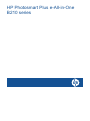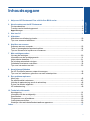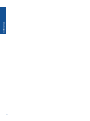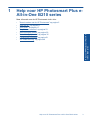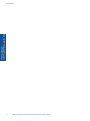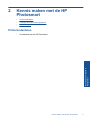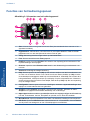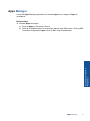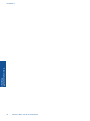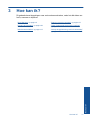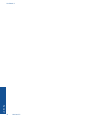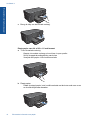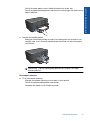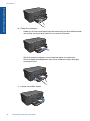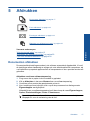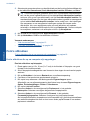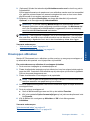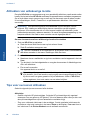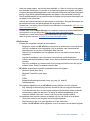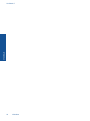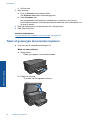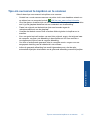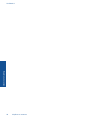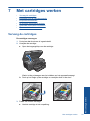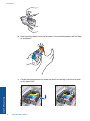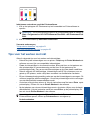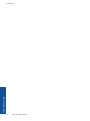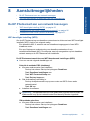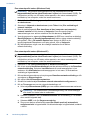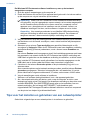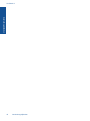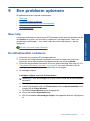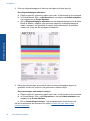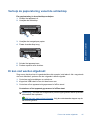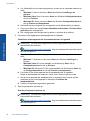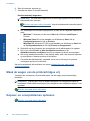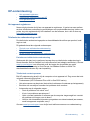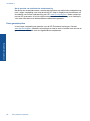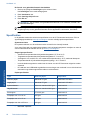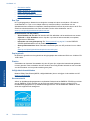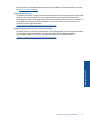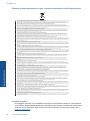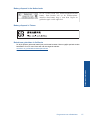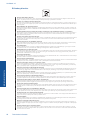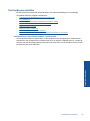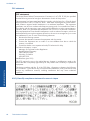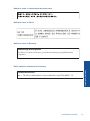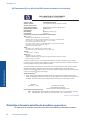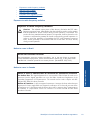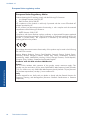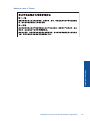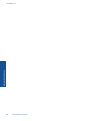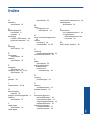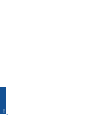HP Photosmart Plus e-All-in-One
B210 series


Inhoudsopgave
1 Help voor HP Photosmart Plus e-All-in-One B210 series.....................................................3
2 Kennis maken met de HP Photosmart
Printeronderdelen.......................................................................................................................5
Functies van het bedieningspaneel............................................................................................8
Apps Manager............................................................................................................................9
3 Hoe kan ik?..............................................................................................................................11
5 Afdrukken
Afdrukken van willekeurige locatie...........................................................................................20
Tips voor succesvol afdrukken.................................................................................................20
6 Kopiëren en scannen
Scannen naar een computer....................................................................................................23
Tekst of gemengde documenten kopiëren...............................................................................24
Tips om succesvol te kopiëren en te scannen..........................................................................27
7 Met cartridges werken
Vervang de cartridges..............................................................................................................29
Informatie over de cartridgegarantie.........................................................................................31
Inktproducten bestellen............................................................................................................31
De printkop automatisch reinigen.............................................................................................32
Geschatte inktniveaus controleren...........................................................................................32
Tips voor het werken met inkt...................................................................................................33
8 Aansluitmogelijkheden
De HP Photosmart aan een netwerk toevoegen......................................................................35
Tips voor het instellen en gebruiken van een netwerkprinter...................................................40
9 Een probleem oplossen
Meer help..................................................................................................................................43
De afdrukkwaliteit verbeteren...................................................................................................43
Verhelp de papierstoring vanuit de achterklep.........................................................................45
Er kan niet worden afgedrukt....................................................................................................45
HP-ondersteuning.....................................................................................................................49
10 Technische informatie
Kennisgeving............................................................................................................................51
Informatie over de cartridgechip...............................................................................................51
Specificaties..............................................................................................................................52
Programma voor milieubeheer.................................................................................................53
Overheidsvoorschriften.............................................................................................................59
Wettelijke informatie betreffende draadloze apparatuur...........................................................62
Index..............................................................................................................................................67
1
Inhoudsopgave

2
Inhoudsopgave

1 Help voor HP Photosmart Plus e-
All-in-One B210 series
Meer informatie over de HP Photosmart vindt u hier:
•"
Kennis maken met de HP Photosmart" op pagina 5
•"
Hoe kan ik?" op pagina 11
•"
Afdrukken" op pagina 17
•"
Kopiëren en scannen" op pagina 23
•"
Met cartridges werken" op pagina 29
•"
Aansluitmogelijkheden" op pagina 35
•"
Technische informatie" op pagina 51
•"
HP-ondersteuning" op pagina 49
Help voor HP Photosmart Plus e-All-in-One B210 series 3
Help voor HP Photosmart Plus e-All-
in-One B210 series

Hoofdstuk 1
4 Help voor HP Photosmart Plus e-All-in-One B210 series
Help voor HP Photosmart Plus e-All-
in-One B210 series

MMC
1 Klep
2 Glasplaat
3 Grafisch kleurenscherm (ook wel het display/scherm genoemd)
4 Fotolampje
5 Geheugenkaartsleuf voor Memory Stick en Secure Digital-kaarten
6 Uitvoerlade
7 Verlengstuk van de uitvoerlade (ook wel ladeverlengstuk genoemd)
8 Papierbreedtegeleider voor de fotolade
9 Fotolade
10 Lampje voor draadloze communicatie
11 Knop Aan
12 Binnenkant van klep
13 Cartridgeklepje
14 Papierbreedtegeleider voor de hoofdlade
15 Hoofdinvoerlade (ook wel invoerlade genoemd)
• Boven- en achteraanzicht van de HP Photosmart
Hoofdstuk 2
6 Kennis maken met de HP Photosmart
Kennis maken met de HP
Photosmart

21
20
19
18
17
16
16 Printkopeenheid
17 Cartridgetoegangsgebied
18 Plaats van modelnummer
19 USB-poort aan de achterkant
20 Stroomaansluiting (Gebruik alleen de netadapter die door HP is geleverd.)
21 Achterklep
Printeronderdelen 7
Kennis maken met de HP
Photosmart

Functies van het bedieningspaneel
Afbeelding 2-1 Kenmerken van het bedieningspaneel
1 Start: hiermee keert u terug naar het scherm Start (het standaardscherm wanneer u het
apparaat inschakelt).
2 Pijltjestoetsen: hiermee kunt u door de foto's en menuopties bladeren. Raak de rechter
pijltjestoets aan om naar het bijkomende scherm Start te gaan.
3 Terug: keert terug naar het vorige scherm op het beeldscherm.
4 Foto: hiermee wordt het menu Foto geopend.
5 Kopiëren: opent het menu Kopiëren van waaruit u een kopieertype kunt selecteren of de
kopieerinstellingen kunt wijzigen.
6 Scannen: opent het menu Scannen naar waarin u een bestemming kunt selecteren voor
uw scan.
7 Annuleren: beëindigt de huidige bewerking.
8 Help: hiermee opent u het menu Help op een scherm waarin u een item kunt selecteren om
er meer over te weten te komen. Door vanuit het scherm Start te drukken op Help, worden
de onderwerpen weergegeven waar hulp voor beschikbaar is. Afhankelijk van het item dat u
hebt geselecteerd, verschijnt het item op uw display of op het computerscherm. Wanneer u
andere schermen dan het scherm Start bekijkt, biedt de knop Help hulp die van toepassing
is op het huidige scherm.
9 Configuratie: hiermee opent u het menu Instellingen, waarmee u apparaatinstellingen kunt
wijzigen en onderhoudsfuncties kunt gebruiken.
10 Snapfish: opent Snapfish van waaruit u uw foto's kunt uploaden, bewerken en delen.
Snapfish is mogelijk niet beschikbaar afhankelijk van uw land/regio.
11 Apps: Apps biedt een snelle en gemakkelijke manier om toegang te krijgen tot informatie op
het web, zoals kaarten, bonnen, kleurplaten en puzzels, en om deze af te drukken.
12 Menu Netwerk: Opent het draadloze menu waar u de draadloze instellingen kunt aanpassen.
13 HP ePrint: Opent het HP ePrint waar u de service kunt in- of uitschakelen, het e-mailadres
van de printer kunt weergeven en een informatiepagina kunt afdrukken.
Hoofdstuk 2
8 Kennis maken met de HP Photosmart
Kennis maken met de HP
Photosmart

Apps Manager
U kunt de Apps Manager gebruiken om nieuwe Apps toe te voegen of Apps te
verwijderen.
BeherenApps
▲ Nieuwe Apps toevoegen.
a. Druk op Apps op het scherm Home.
b. Druk op de pijltjestoetsen om te scrollen naar de optie Meer menu. Druk op OK.
Controleer de gewenste Apps. Druk op OK. Volg de opdrachten.
Apps Manager 9
Kennis maken met de HP
Photosmart

Hoofdstuk 2
10 Kennis maken met de HP Photosmart
Kennis maken met de HP
Photosmart

3 Hoe kan ik?
Dit gedeelte bevat koppelingen naar veelvoorkomende taken, zoals het afdrukken van
foto's, scannen en kopiëren.
"Apps Manager" op pagina 9 "Scannen naar een computer" op pagina 23
"
Vervang de cartridges" op pagina 29 "Tekst of gemengde documenten kopiëren"
op pagina 24
"
Afdrukmateriaal laden" op pagina 13 "Verhelp de papierstoring vanuit de achterklep"
op pagina 45
Hoe kan ik? 11
Hoe kan ik?

Hoofdstuk 3
12 Hoe kan ik?
Hoe kan ik?

4 Elementaire informatie over
papier
Afdrukmateriaal laden
▲ Voer een van de volgende bewerkingen uit:
Plaats papier van 10 x 15 cm
a. Til de klep van de fotolade omhoog.
Til de klep van de fotolade omhoog en schuif de papierbreedtegeleider naar
buiten.
b. Plaats papier.
Plaats de stapel fotopapier in de fotolade met de korte rand naar voren en de
afdrukzijde naar beneden.
Schuif de stapel papier vooruit totdat de stapel niet verder kan.
Opmerking Als het fotopapier dat u gebruikt geperforeerde lipjes heeft,
plaatst u het fotopapier zo dat de lipjes naar u zijn gekeerd.
Schuif de papierbreedtegeleider naar binnen tot deze tegen de rand van het
papier aankomt.
Elementaire informatie over papier 13
Elementaire informatie over papier

c. Breng de klep van de fotolade omlaag.
Plaats papier van A4- of 8,5 x 11 inch formaat
a. Til de uitvoerlade omhoog.
Klap de uitvoerlade omhoog en houd hem in open positie.
Schuif de papierbreedtegeleider naar buiten
Verwijder alle papier uit de hoofdinvoerlade.
b. Plaats papier.
Plaats de stapel papier in de hoofdinvoerlade met de korte rand naar voren
en de afdrukzijde naar beneden.
Hoofdstuk 4
14 Elementaire informatie over papier
Elementaire informatie over papier

Schuif de stapel papier vooruit totdat de stapel niet verder kan.
Schuif de papierbreedtegeleider naar binnen tot deze tegen de rand van het
papier aankomt.
c. Laat de uitvoerlade zakken.
Breng de uitvoerlade omlaag en schuif het verlengstuk van de lade zo ver
mogelijk naar u toe. Draai de papierbak aan het einde van het verlengstuk
van de lade.
Opmerking Laat de papiergreep gesloten als u papier van Legal-
formaat gebruikt.
Enveloppen plaatsen
a. Til de uitvoerlade omhoog.
Klap de uitvoerlade omhoog en houd hem in open positie.
Schuif de papierbreedtegeleider naar buiten
Verwijder alle papier uit de hoofdinvoerlade.
Afdrukmateriaal laden 15
Elementaire informatie over papier

b. Plaats de enveloppen.
Plaats een of meer enveloppen tegen de rechterzijde van de hoofdinvoerlade
met de flap van de envelop naar boven en aan de linkerkant.
Schuif de stapel enveloppen vooruit totdat de stapel niet verder kan.
Schuif de papierbreedtegeleider naar binnen totdat deze tegen de stapel
enveloppen komt.
c. Laat de uitvoerlade zakken.
Hoofdstuk 4
16 Elementaire informatie over papier
Elementaire informatie over papier

5 Afdrukken
"Documenten afdrukken" op pagina 17
"Foto's afdrukken" op pagina 18
"Enveloppen afdrukken" op pagina 19
"Afdrukken van willekeurige locatie" op pagina 20
Verwante onderwerpen
"
Afdrukmateriaal laden" op pagina 13
"
Afdrukken van willekeurige locatie" op pagina 20
"
Tips voor succesvol afdrukken" op pagina 20
Documenten afdrukken
De meeste afdrukinstellingen worden in de software automatisch afgehandeld. U hoeft
de instellingen alleen handmatig te wijzigen als u de afdrukkwaliteit wilt veranderen, als
u wilt afdrukken op speciale papiersoorten of transparanten of als u speciale functies wilt
gebruiken.
Afdrukken vanuit een softwaretoepassing
1. Zorg ervoor dat er papier in de invoerlade is geplaatst.
2. Klik op Afdrukken in het menu Bestand van uw softwaretoepassing.
3. Controleer of het product de geselecteerde printer is.
4. Als u instellingen moet wijzigen, klikt u op de knop waarmee het dialoogvenster
Eigenschappen wordt geopend.
Afhankelijk van uw softwaretoepassing heeft deze knop de naam Eigenschappen,
Opties, Printerinstellingen, Printer of Voorkeuren.
Opmerking Als u een foto afdrukt, moet u opties selecteren voor het juiste
fotopapier en voor de verbetering van de foto.
Afdrukken 17
Afdrukken

5. Selecteer de gewenste opties voor de afdruktaak met de functies die beschikbaar zijn
op de tabbladen Geavanceerd, Snel afdrukopties instellen, Effecten, en Kleur.
Tip U kunt eenvoudig de gewenste opties voor uw afdruktaak selecteren door
een van de vooraf ingestelde taken op het tabblad Snel afdrukopties instellen
te kiezen. Klik op een type afdruktaak in de lijst Snel afdrukopties instellen. De
standaardinstellingen voor het type afdruktaak worden ingesteld en samengevat
op het tabblad Snel afdrukopties instellen. Indien nodig kunt u de instellingen
hier aanpassen en uw aangepaste instellingen opslaan als nieuwe snelle
afdrukoptie. Als u een aangepaste optie voor snel afdrukken wilt opslaan,
selecteert u de desbetreffende optie en klikt u op Opslaan als. Om een sneloptie
te verwijderen, selecteert u de sneloptie en klikt u op Verwijderen.
6. Klik op OK om het dialoogvenster Eigenschappen te sluiten.
7. Klik op Afdrukken of OK om het afdrukken te starten.
Verwante onderwerpen
•"
Afdrukmateriaal laden" op pagina 13
•"
Tips voor succesvol afdrukken" op pagina 20
Foto's afdrukken
"Foto's afdrukken die op uw computer zijn opgeslagen" op pagina 18
Foto's afdrukken die op uw computer zijn opgeslagen
Een foto afdrukken op fotopapier
1. Plaats papier van tot 13 x 18 cm (5 x 7 inch) in de fotolade of fotopapier van groot
formaat in de hoofdinvoerlade.
2. Schuif de papierbreedtegeleider naar binnen tot deze tegen de rand van het papier
aankomt.
3. Klik op Afdrukken in het menu Bestand van uw softwaretoepassing.
4. Controleer of het product de geselecteerde printer is.
5. Klik op de knop waarmee u het dialoogvenster Eigenschappen opent.
Afhankelijk van uw softwaretoepassing heeft deze knop de naam Eigenschappen,
Opties, Printerinstellingen, Printer of Voorkeuren.
6. Klik op het tabblad Functies.
7. Selecteer Andere in de vervolgkeuzelijst Papiersoort, in het gedeelte
Basisopties. Selecteer vervolgens de gewenste fotopapiersoort.
8. Selecteer Andere in de vervolgkeuzelijst Formaat, in het gedeelte
Formaatwijzigingsopties. Selecteer vervolgens het juiste papierformaat.
Als het papierformaat en de papiersoort niet compatibel zijn, geeft de printersoftware
een waarschuwingsbericht weer en kunt u een ander papierformaat of een andere
papiersoort selecteren.
Hoofdstuk 5
18 Afdrukken
Afdrukken

9. (Optioneel) Schakel het selectievakje Afdrukken zonder rand in als dit nog niet is
ingeschakeld.
Als het papierformaat en de papiersoort voor afdrukken zonder rand niet compatibel
zijn, geeft de printersoftware een waarschuwingsbericht weer en kunt u een ander
papierformaat of een andere papiersoort selecteren.
10. Selecteer in het gebied Basisopties een hoge afdrukkwaliteit, bijvoorbeeld
Optimaal, in de vervolgkeuzelijst Afdrukkwaliteit.
Opmerking U kunt de instelling Maximum dpi met ondersteunde soorten
fotopapier gebruiken om de hoogste dpi-resolutie te krijgen. Als Maximum dpi
niet in de vervolgkeuzelijst Afdrukkwaliteit is opgenomen, kunt u de instelling
vanuit het tabblad Geavanceerd inschakelen.
Opmerking Laat ongebruikt fotopapier niet in de invoerlade zitten. Het fotopapier
kan omkrullen, wat leidt tot een mindere kwaliteit van de afdrukken. Voor de beste
resultaten mag u afgedrukte foto's niet in de uitvoerlade op elkaar laten liggen.
Verwante onderwerpen
•"
Afdrukmateriaal laden" op pagina 13
•"
Tips voor succesvol afdrukken" op pagina 20
Enveloppen afdrukken
Met de HP Photosmart kunt u afdrukken op één envelop, op een groep enveloppen of
op etiketvellen die speciaal voor inkjetprinters zijn bedoeld.
Een reeks adressen op etiketten of enveloppen afdrukken
1. Druk eerst een testpagina op standaardpapier af.
2. Plaats de afgedrukte testpagina op het etiketvel en houd vervolgens beide pagina's
tegen het licht. Controleer of elk tekstblok op de juiste wijze op het etiket is geplaatst.
Pas het document desgewenst aan.
3. Plaats de etiketvellen of enveloppen in de papierlade.
Let op Gebruik geen enveloppen met sluiting of vensters. Ze kunnen in de rollers
vastlopen waardoor een papierstoring kan ontstaan.
4. Schuif de papierbreedtegeleider naar binnen totdat deze tegen de stapel etiketten of
enveloppen komt.
5. Druk als volgt op enveloppen af:
a. Geef de afdrukinstellingen weer en klik op het tabblad Functies.
b. Klik in het gedeelte Opties formaat wijzigen op het juiste envelopformaat in de
lijst Formaat.
6. Klik op OK en klik vervolgens op Afdrukken of OK in het dialoogvenster
Afdrukken.
Verwante onderwerpen
"
Afdrukmateriaal laden" op pagina 13
"
Tips voor succesvol afdrukken" op pagina 20
Enveloppen afdrukken 19
Afdrukken

Afdrukken van willekeurige locatie
De optie HP ePrint op uw apparaat zorgt voor gemakkelijk afdrukken vanaf eender welke
locatie. Na het activeren HP ePrint wordt aan uw apparaat een e-mailadres toegewezen.
Om af te drukken moet u gewoon een e-mail met uw document naar dit adres zenden.
U kunt afbeeldingen, Word-, PowerPoint- en pdf-bestanden afdrukken. Het is heel
eenvoudig!
Opmerking Documenten afgedrukt met HP ePrint kunnen afwijken van het
origineel. Stijl, indeling en tekstuitlijning kunnen verschillen van het originele
document. Voor documenten die u in een hogere kwaliteit wilt afdrukken (zoals
juridische documenten), raden we aan dat u ze vanaf de softwaretoepassing op uw
computer afdrukt. Hier hebt u meer controle over de eigenlijke afdruk.
Om een document vanaf een willekeurige locatie af te drukken
1. Zoek uw HP ePrint e-mailadres.
a. Raak het icoon Web Service aan op het scherm Home.
b. Raak E-mailadres weergeven aan.
Tip Om het e-mailadres of de registratie-url af te drukken moet u Informatieblad
afdrukken aanraken in het menu Instellingen Web Services.
2. E-mailbericht maken en verzenden
a. Maak een nieuw e-mailbericht en typ het e-mailadres van het apparaat in het vak
Voor.
b. Typ de tekst in het berichtgedeelte en voeg de documenten of afbeeldingen toe
die u wilt afdrukken.
c. Een e-mail verzenden
Het apparaat drukt uw e-mail af.
Opmerking Uw apparaat moet met het internet verbonden zijn om uw e-mail
af te drukken. Uw e-mail wordt zo snel mogelijk na ontvangst afgedrukt. Zoals
bij elke e-mail is er geen garantie of hij zal aankomen. Indien u HP ePrint
online registreert, kunt u de status van uw taken bekijken.
Tips voor succesvol afdrukken
Gebruik volgende tips om succesvol af te drukken.
Afdruktips
• Gebruik originele HP-printcartridges. Originele HP-printcartridges zijn speciaal
ontworpen voor en getest op HP-printers. U kunt er daarom zeker van zijn dat u met
deze printcartridges keer op keer fantastische resultaten krijgt.
• Zorg voor voldoende inktniveau in de cartridges. Om de geschatte inktniveaus de
controleren volgt u de instructie in het menu Extra op de display. Daarnaast kunt u
het inktniveau in de Printer Werkset van de software controleren.
Hoofdstuk 5
20 Afdrukken
Afdrukken

• Laad een stapel papier, niet slechts een bladzijde, in. Gebruik zuiver en vlak papier
met dezelfde afmetingen. Controleer of er maar een papiersoort tegelijk is geladen
• Verschuif de papierbreedtegeleider in de invoerlade totdat deze vlak tegen het papier
aanligt. Zorg dat de papierbreedtegeleider het papier in de papierlade niet buigt.
• Stel de afdrukkwaliteit en het papierformaat in volgens het type en de afmetingen van
uw papier in de invoerlade.
• Gebruik een afdrukvoorbeeld om de marges te controleren. Zorg dat de marges van
het document binnen het afdrukgebied van de printer vallen.
• Ontdek hoe u uw foto's online kunt delen en afdrukken kunt bestellen.
Klik hier voor
meer informatie online.
• Ontdek meer over de Apps Manager om recepten, coupons en andere webinhoud
af te drukken, snel en eenvoudig.
Klik hier voor meer informatie online.
• Ontdek hoe u vanaf een willekeurige locatie afdrukt door een e-mail en de bijlagen
naar uw printer te sturen.
Klik hier voor meer informatie online.
HP ePrint tips
• Probeer het volgende om spam te verminderen:
◦ Registreer online met HP ePrint en beperk wie uw printer een e-mail kan sturen.
Om het e-mailadres of de registratie-url af te drukken, raak Informatieblad
afdrukken aan in het menu Instellingen Web Services.
◦ Gebruik het 'e-mailadres'van het apparaat niet om op andere online sites te
registreren.
◦ Laat het 'e-mailadres' van het product niet opnemen in distributielijsten.
◦ Indien u wordt gehinderd door spam, kunt u het e-mailadres van het product' laten
resetten.
Om het e-mailadres te resetten raakt u het pictogram Web Service aan op het
scherm Home. Raak E-mailadres resetten aan.
• HP ePrint ondersteunt volgende bestandsformaten als bijlagen:
◦ Microsoft Word (doc, docx)
◦ Microsoft PowerPoint (ppt, pptx)
◦ PDF
◦ HTML
◦ Bepaalde afbeeldingsformaten (bmp, jpg, png, gif, and tiff)
◦ Tekstbestanden
• Documenten afgedrukt met de HP ePrint kunnen afwijken van het origineel:
◦ Stijl, indeling en tekstuitlijning kunnen verschillen van het originele document.
◦ Voor documenten die u in een hogere kwaliteit wilt afdrukken (zoals juridische
documenten), raden we aan dat u ze vanaf de softwaretoepassing op uw
computer afdrukt. Hier hebt u meer controle over de eigenlijke afdruk.
• Uw apparaat moet met het internet verbonden zijn om uw e-mail af te drukken.
◦ Uw e-mail wordt zo snel mogelijk na ontvangst afgedrukt.
◦ Zoals bij elke e-mail is er geen garantie of hij zal aankomen.
◦ Indien u de HP ePrint online registreert, kunt u de status van uw taken bekijken.
Tips voor succesvol afdrukken 21
Afdrukken

Hoofdstuk 5
22 Afdrukken
Afdrukken

6 Kopiëren en scannen
• Scannen naar een computer
•
Tekst of gemengde documenten kopiëren
•
Tips om succesvol te kopiëren en te scannen
Scannen naar een computer
Naar een computer scannen
1. Plaats het origineel.
a. Til de klep van het apparaat omhoog.
b. Plaats het origineel met de bedrukte zijde naar beneden tegen de rechter
voorhoek van de glasplaat.
Kopiëren en scannen 23
Kopiëren en scannen

c. Sluit de klep.
2. Start scannen.
a.Druk op Scannen op het scherm Start.
Het Scannen naar-menu wordt weergegeven.
b.Raak Computer aan.
Als het apparaat op het netwerk is aangesloten, verschijnt er een lijst met
beschikbare computers. Selecteer de computer waarnaar wilt overschakelen om
de scan te starten.
3. Raak de snelkoppeling van de taak aan die u wilt gebruiken.
4. Raak Start Scan aan.
Verwante onderwerpen
"
Tips om succesvol te kopiëren en te scannen" op pagina 27
Tekst of gemengde documenten kopiëren
▲ Voer een van de volgende bewerkingen uit:
Maak een zwart-witkopie
a. Plaats papier.
Plaats groot papier in de hoofdinvoerlade.
b. Plaats het origineel.
Til de klep van het apparaat omhoog.
Hoofdstuk 6
24 Kopiëren en scannen
Kopiëren en scannen

Tip Om kopieën van dikke originelen te maken, zoals boeken, kunt u de
deksel verwijderen.
Plaats het origineel met de bedrukte zijde naar beneden tegen de rechter
voorhoek van de glasplaat.
Sluit de klep.
c. Selecteer een kopie.
Druk op Kopiëren op het scherm Start.
Het Kopiëren-menu wordt weergegeven.
Druk op de pijltjestoets omhoog om het aantal afdrukken te doen toenemen.
Raak Instell. aan.
Het Kopieerinstellingen-menu wordt weergegeven.
Raak Grootte aan.
Raak Aan pagina aanpassen aan.
d. Start het kopiëren.
Raak Kopiëren z-w aan.
Kleurenkopie maken
a. Plaats papier.
Plaats groot papier in de hoofdinvoerlade.
b. Plaats het origineel.
Til de klep van het apparaat omhoog.
Tekst of gemengde documenten kopiëren 25
Kopiëren en scannen

Tip Om kopieën van dikke originelen te maken, zoals boeken, kunt u de
deksel verwijderen.
Plaats het origineel met de bedrukte zijde naar beneden tegen de rechter
voorhoek van de glasplaat.
Sluit de klep.
c. Selecteer een kopie.
Druk op Kopiëren op het scherm Start.
Het Kopiëren-menu wordt weergegeven.
Druk op de pijltjestoets omhoog om het aantal afdrukken te doen toenemen.
Raak Instell. aan.
Het Kopieerinstellingen-menu wordt weergegeven.
Raak Grootte aan.
Raak Aan pagina aanpassen aan.
d. Start het kopiëren.
Raak Kopiëren kleur aan.
Verwante onderwerpen
•"
Afdrukmateriaal laden" op pagina 13
•"
Tips om succesvol te kopiëren en te scannen" op pagina 27
Hoofdstuk 6
26 Kopiëren en scannen
Kopiëren en scannen

Tips om succesvol te kopiëren en te scannen
Gebruik deze tips om succesvol te kopiëren en te scannen:
• Ontdek hoe u moet scannen wanneer uw printer zich in een draadloos netwerk en
op afstand van uw computer bevindt.
Klik hier voor meer online informatie.
• Houd het glas en de achterzijde van het deksel zuiver. De scanner interpreteert alles
wat hij op de glasplaat detecteert als een onderdeel van de afbeelding.
• Plaats het origineel met de bedrukte zijde naar beneden tegen de
rechterbenedenhoek van de glasplaat.
• Verwijder het deksel om een boek of andere dikke originelen te kopiëren en te
scannen.
• Als u een grote kopie wilt maken van een klein origineel, scant u het origineel naar
de computer, vergroot u de afbeelding in de software van HP Scan en drukt u
vervolgens een kopie af van de vergrote afbeelding.
• Om foute of ontbrekende gescande tekst te vermijden moet u zorgen voor een
aangepaste instelling van de helderheid in de software.
• Indien de gescande afbeelding fout wordt bijgesneden moet u het de optie
automatisch bijsnijden uitschakelen en de gescande afbeelding manueel bijsnijden.
Tips om succesvol te kopiëren en te scannen 27
Kopiëren en scannen

Hoofdstuk 6
28 Kopiëren en scannen
Kopiëren en scannen

7 Met cartridges werken
• Vervang de cartridges
•
Informatie over de cartridgegarantie
•
Inktproducten bestellen
•
De printkop automatisch reinigen
•
Geschatte inktniveaus controleren
•
Tips voor het werken met inkt
Vervang de cartridges
De cartridges vervangen
1. Controleer dat de stroom is ingeschakeld.
2. Verwijder de cartridge.
a. Open de toegangsklep voor de cartridge.
Wacht tot de printwagen naar het midden van het apparaat beweegt.
b. Druk op het klepje op de cartridge en verwijder deze uit de sleuf.
3. Plaats een nieuwe cartridge.
a. Haal de cartridge uit de verpakking.
Met cartridges werken 29
Met cartridges werken

b. Draai het oranje kapje om het los te breken. U moet krachtig draaien om het kapje
te verwijderen.
c. Pas de kleurpictogrammen bij elkaar en schuif de cartridge in de sleuf tot deze
op zijn plaats klikt.
Hoofdstuk 7
30 Met cartridges werken
Met cartridges werken

d. Sluit de cartridgeklep.
Verwante onderwerpen
"
Inktproducten bestellen" op pagina 31
"
Tips voor het werken met inkt" op pagina 33
Informatie over de cartridgegarantie
De garantie op HP-cartridges is van toepassing wanneer het product wordt gebruikt in
combinatie met de daarvoor bedoelde printer van HP. Deze garantie is niet van
toepassing op inktproducten van HP die zijn bijgevuld, gerecycled, gerepareerd of op
onjuiste wijze zijn gebruikt of zijn beschadigd.
Gedurende de garantieperiode is het product gedekt zolang de HP-inkt niet is opgebruikt
en de uiterste garantiedatum nog niet werd bereikt. Het einde van de garantiedatum, in
JJJJ/MM-formaat , vindt als volgt op het product terug:
Raadpleeg de gedrukte documentatie die met het product is meegeleverd voor de HP-
verklaring inzake beperkte garantie.
Inktproducten bestellen
Om echte HP-producten te bestellen voor de HP Photosmart gaat u naar www.hp.com/
buy/supplies. Selecteer uw land/regio wanneer dit wordt gevraagd, volg de aanwijzingen
om uw product te selecteren en klik vervolgens op een van de koppelingen voor
bestellingen op de pagina.
Inktproducten bestellen 31
Met cartridges werken

Opmerking Online cartridges bestellen is niet in alle landen/regio's mogelijk. Als dit
in uw land/regio niet mogelijk is, vraagt u een HP-leverancier bij u in de buurt om
informatie over het aanschaffen van cartridges.
De printkop automatisch reinigen
De printkop reinigen vanaf de printerdisplay
1. Druk op het pictogram Configuratie op het scherm Home. Het Setup Menu
verschijnt.
2. Raak Extra aan.
3. Raak Printkop reinigen aan.
Verwante onderwerpen
"
Inktproducten bestellen" op pagina 31
"
Tips voor het werken met inkt" op pagina 33
Geschatte inktniveaus controleren
U kunt gemakkelijk de inktniveaus controleren als u wilt nagaan hoe lang de printcartridge
nog kan meegaan. De inktniveaus geven ongeveer aan hoeveel inkt de printcartridge
nog bevatten.
Opmerking Als u een opnieuw gevulde of herstelde printcartridge gebruikt, of een
cartridge die in een ander apparaat werd gebruikt, is de inktniveau-indicator mogelijk
onnauwkeurig of onbeschikbaar.
Opmerking Waarschuwingen en indicatorlampjes voor het inktniveau bieden
uitsluitend schattingen om te kunnen plannen. Wanneer u een waarschuwingsbericht
voor een laag inktniveau krijgt, overweeg dan om een vervangende cartridge klaar te
houden om eventuele afdrukvertragingen te vermijden. U hoeft de cartridges pas te
vervangen als de afdrukkwaliteit onaanvaardbaar wordt.
Opmerking Inkt uit de cartridge wordt tijdens het afdrukproces op een aantal
verschillende manieren gebruikt, waaronder tijdens het initialisatieproces, dat het
apparaat en de cartridges voorbereidt op afdrukken, en tijdens onderhoud voor de
printkop, dat ervoor zorgt dat de printbuisjes schoon blijven en de inkt vlot wordt
aangebracht. Daarnaast blijft er wat inkt in de cartridge achter nadat deze is gebruikt.
Zie
www.hp.com/go/inkusage voor meer informatie.
Inktniveaus controleren vanaf het bedieningspaneel
1. Druk op het pictogram Configuratie op het scherm Home. Het Setup Menu
verschijnt.
2. Raak Extra aan.
3. Raak Geschatte inktniveaus weergeven aan.
De HP Photosmart geeft een inhoud weer die het geschatte inktniveau van alle
geïnstalleerde patronen toont.
Hoofdstuk 7
32 Met cartridges werken
Met cartridges werken

Inktniveaus controleren vanuit de Printersoftware
1. Klik op het pictogram HP Photosmart op het bureaublad om Printersoftware te
openen.
Opmerking U kunt ook toegang krijgen tot de Printersoftware door te klikken op
Start > Programma's > HP > HP Photosmart Plus B210 > HP Photosmart Plus
B210
2. Klik in Printersoftware op Geschatte inktniveaus.
Verwante onderwerpen
"
Inktproducten bestellen" op pagina 31
"
Tips voor het werken met inkt" op pagina 33
Tips voor het werken met inkt
Gebruik volgende tips voor het werken met inktcartridges:
• Gebruik de juiste inktcartridges voor uw printer. Raadpleeg de Printer Werksetin de
software voor een lijst van compatibele inktcartridges.
• Plaats de inktcartridges in de correcte houders. Breng de kleur en het patroon van
elke printcartridge in overeenstemming met de kleur en het patroon op de
printcartridgehouder. Zorg ervoor dat alle cartridges op de juiste plaats vastklikken.
• Gebruik originele HP-inktcartridges. Inktcartridges van HP zijn ontworpen voor en
getest op HP-printers, zodat u altijd bent verzekerd van fantastische resultaten.
• Bij een inktwaarschuwingsmelding raden we aan de inktcartridges te vervangen. Dit
voorkomt mogelijke afdrukvertragingen. U hoeft de printcartridges niet te vervangen
voor de afdrukkwaliteit onaanvaardbaar wordt.
• Controleer of de printkop schoon is Volg de instructies vanaf het menu Extra op de
printerdisplay. Dit kan ook via de Printer Werkset in de software.
• Na het plaatsen van nieuwe inktcartridges moet u de printer uitlijnen voor de beste
afdrukkwaliteit. Volg de instructies vanaf het menu Extra op de printerdisplay. Dit
kan ook via de Printer Werkset in de software.
Opmerking Voor toegang tot de Printer Werkset in de Printersoftware moet u
Printersoftware openen, klikken op Printeracties en vervolgens op
Onderhoudstaken.
Tips voor het werken met inkt 33
Met cartridges werken

Hoofdstuk 7
34 Met cartridges werken
Met cartridges werken

8 Aansluitmogelijkheden
• De HP Photosmart aan een netwerk toevoegen
•
Tips voor het instellen en gebruiken van een netwerkprinter
De HP Photosmart aan een netwerk toevoegen
•"WiFi-beveiligde instelling (WPS)" op pagina 35
•"
Draadloos met een router (infrastructuurnetwerk)" op pagina 36
•"
Draadloos zonder router (ad hoc-verbinding)" op pagina 37
WiFi-beveiligde instelling (WPS)
Om de HP Photosmart op een draadloos netwerk aan te sluiten met een WiFi-beveiligde
installatie (WPS), hebt u het volgende nodig:
Een draadloos 802.11-netwerk met een draadloos toegangspunt of een WPS-
draadloze router.
Een pc of laptop met ondersteuning voor draadloze netwerken of een
netwerkinterfacekaart (NIC). De computer moet zijn aangesloten op het draadloze
netwerk waarop u de HP Photosmart wilt installeren.
De HP Photosmart aansluiten met WiFi-beschermde instellingen (WPS)
▲ Voer een van de volgende handelingen uit:
Gebruik de methode PBC (drukknop)
a. Kies een andere manier van installeren.
Druk op het scherm Start op het pictogram Draadloos.
Raak Draadloze instellingen aan.
Raak WiFi Protected Setup aan.
Raak Druk op knop aan.
b. Stel de draadloze verbinding in.
Druk op de bijbehorende knop op een router met WPS of een ander
netwerktoestel.
Raak OK aan.
c. Installeer de software.
Opmerking Het apparaat start een timer gedurende ongeveer twee minuten. De
bijbehorende knop op het netwerktoestel moet deze tijd worden ingedrukt.
PIN-methode gebruiken
a. Kies een andere manier van installeren.
Druk op het scherm Start op het pictogram Draadloos.
Raak Draadloze instellingen aan.
Aansluitmogelijkheden 35
Aansluitmogelijkheden

Raak WiFi Protected Setup aan.
Raak PIN aan.
b. Stel de draadloze verbinding in.
Raak Starten aan.
Het toestel geeft een PIN weer.
Druk op de PIN of router met WPS of een ander netwerktoestel.
Raak OK aan.
c. Installeer de software.
Opmerking Het apparaat start een timer gedurende ongeveer twee minuten. De
PIN moet binnen die tijd op het netwerktoestel worden ingetoetst.
Verwante onderwerpen
•"
De software voor een netwerkverbinding installeren" op pagina 39
•"
Tips voor het instellen en gebruiken van een netwerkprinter" op pagina 40
Draadloos met een router (infrastructuurnetwerk)
Om de HP Photosmart aan te sluiten op een ingebouwd draadloos WLAN 802.11-
netwerk, hebt u het volgende nodig:
Een draadloos 802.11-netwerk met een draadloze router of toegangspunt.
Een pc of laptop met ondersteuning voor draadloze netwerken of een
netwerkinterfacekaart (NIC). De computer moet zijn aangesloten op het draadloze
netwerk waarop u de HP Photosmart wilt installeren.
Breedbandtoegang tot het Internet (aanbevolen), zoals kabel of DSL.
Wanneer u de HP Photosmart aansluit op een draadloos netwerk met Internet-
toegang, raadt HP u aan een draadloze router (toegangspunt of basisstation) met
Dynamic Host Configuration Protocol (DHCP) te gebruiken.
Netwerknaam (SSID).
WEP-sleutel of WPA-toegangscode (indien nodig).
Het apparaat aansluiten met de Wizard Draadloos instellen
1. Noteer uw netwerknaam (SSID) en WEP-sleutel of WPA-toegangscode.
2. Start de Wizard draadloos instellen op.
▲ Raak Wizard Draadloze installatie aan.
3. Maak verbinding met het draadloze netwerk.
▲ Selecteer uw netwerk uit de lijst met gedetecteerde netwerken.
4. Volg de opdrachten.
5. Installeer de software.
6. Bekijk de animatie voor dit onderwerp.
Verwante onderwerpen
"
De software voor een netwerkverbinding installeren" op pagina 39
"
Tips voor het instellen en gebruiken van een netwerkprinter" op pagina 40
Hoofdstuk 8
36 Aansluitmogelijkheden
Aansluitmogelijkheden

Draadloos zonder router (ad hoc-verbinding)
Lees dit gedeelte als u de HP Photosmart wilt aansluiten op een draadloze computer
zonder gebruik te maken van een draadloze router of toegangspunt.
Er zijn twee methoden die u kunt gebruiken om de HP Photosmart op uw computer aan
te sluiten met een adhoc-draadloze netwerkverbinding. Na het aansluiten kunt u de HP
Photosmart-software installeren.
Zet de draadloze radio voor de HP Photosmart en de draadloze radio op uw computer
aan. Verbind op uw computer met de netwerknaam (SSID) hp (productmodel).(unieke
code met 6 cijfers), het standaard adhoc-netwerk van de HP Photosmart. De code met
6 cijfers is uniek voor iedere printer.
OF
Gebruik een adhoc-netwerkprofiel op uw computer om het apparaat aan te sluiten. Als
uw computer momenteel niet is geconfigureerd met een adhoc-netwerkprofiel, raadpleeg
dan het Help-bestand van het besturingssysteem van uw computer voor de juiste
methode om een adhoc-profiel op uw computer te maken. Als het adhoc-netwerkprofiel
is gemaakt, plaatst u de installatie-cd die bij het apparaat is meegeleverd, en installeert
u de software. Verbind u met het adhoc-netwerkprofiel dat u op uw computer hebt
gemaakt.
Opmerking Er kan een adhoc-verbinding worden gebruikt als u geen draadloze
router of draadloos toegangspunt hebt maar wel een draadloze radio op uw computer
hebt. Een adhoc-verbinding kan echter leiden tot een lager niveau netwerkbeveiliging
en mogelijk tot verminderde prestatie vergeleken met een
infrastructuurnetwerkverbinding met een draadloze router of een draadloos
toegangspunt.
Om de HP Photosmart aan te sluiten op een Windows-computer met een ad hoc-
verbinding, moet de computer beschikken over een adapter voor draadloos netwerk en
een ad hoc-profiel. Een netwerkprofiel creëren voor een computer met Windows Vista of
Windows XP met behulp van de onderstaande instructies.
Opmerking Het product wordt geleverd met een netwerkprofiel met hp
(apparaatmodel).(unieke identificatie van 6 cijfers) als netwerknaam (SSID). De
veiligheid en privacy van HP raden echter aan dat u een nieuw netwerkprofiel
aanmaakt op uw computer, zoals hier wordt beschreven.
De HP Photosmart aan een netwerk toevoegen 37
Aansluitmogelijkheden

Een netwerkprofiel maken (Windows Vista)
Opmerking Het product wordt geleverd met een netwerkprofiel met hp
(apparaatmodel).(unieke identificatie van 6 cijfers) als netwerknaam (SSID). De
veiligheid en privacy van HP raden echter aan dat u een nieuw netwerkprofiel
aanmaakt op uw computer, zoals hier wordt beschreven.
1. Dubbelklik in het Bedieningspaneel op Netwerk en internet en daarna op Netwerk
en deelcentrum..
2. Selecteer in Netwerk en deelcentrum (onder Taken links) Een verbinding of
netwerk instellen.
3. Kies de verbindingsoptie Een draadloos ad hoc (computer met computer)
netwerk instellen en klik daarna op Volgende. Lees de omschrijving en
waarschuwingen over ad hoc netwerken en klik daarna op Volgende.
4. Voer de gegevens in, waaronder Netwerknaam (de SSID voor uw ad hoc verbinding),
Beveiligingstype, en BeveiligingsPassphrase. Indien u deze netwerkverbinding
wilt opslaan, vinkt u Dit netwerk opslaan aan. Noteer de SSID en de
beveiligingssleutel/Passphrase voor later gebruik. Klik op Volgende.
5. Blijf de opdrachten volgen voor de volledige installatie van de ad hoc
netwerkverbinding.
Een netwerkprofiel maken (Windows XP)
Opmerking Het product wordt geleverd met een netwerkprofiel met hp
(apparaatmodel).(unieke identificatie van 6 cijfers) als netwerknaam (SSID). De
veiligheid en privacy van HP raden echter aan dat u een nieuw netwerkprofiel
aanmaakt op uw computer, zoals hier wordt beschreven.
1. Dubbelklik in het Configuratiescherm op Netwerkverbindingen.
2. Klik in het venster Netwerkverbindingen met de rechtermuisknop op de Draadloze
netwerkverbinding. Selecteer Inschakelen als dit wordt weergegeven in het
snelmenu. Als Uitschakelen wordt weergegeven in het menu, is de draadloze
verbinding al ingeschakeld.
3. Klik met de rechtermuisknop op het pictogram Draadloze netwerkverbinding en klik
vervolgens op Eigenschappen.
4. Klik op het tabblad Draadloze netwerken.
5. Schakel het selectievakje Draadloos netwerk automatisch configureren in.
6. Klik op Toevoegen en voer de volgende handelingen uit:
a. In het vakje Netwerknaam (SSID) typt u een unieke netwerknaam naar uw keuze.
Opmerking De netwerknaam is hoofdlettergevoelig, het is dus belangrijk
elke hoofd- en kleine letter te onthouden.
b. Selecteer Openen in de lijst Netwerkverificatie als die aanwezig is. Ga anders
door met de volgende stap.
c. Selecteer WEP in de lijst Gegevenscodering.
d. Zorg ervoor dat het selectievakje naast De sleutel wordt mij automatisch
aangeleverd niet is ingeschakeld. Als dit selectievakje is ingeschakeld, schakelt
u het uit.
Hoofdstuk 8
38 Aansluitmogelijkheden
Aansluitmogelijkheden

e. Typ in het vak Netwerksleutel een WEP-sleutel met exact vijf of exact 13
alfanumerieke tekens (ASCII). Als u vijf tekens invoert, kunt u bijvoorbeeld
ABCDE of 12345 invoeren. Als u 13 tekens invoert, kunt u bijvoorbeeld
ABCDEF1234567 invoeren. (12345 en ABCDE zijn slechts voorbeelden.
Selecteer een combinatie van uw selectie.)
U kunt ook HEX-tekens (hexadecimale tekens) gebruiken voor de WEP-sleutel.
Een HEX WEP-sleutel moet tien tekens bevatten voor 40-bits codering of 26
tekens voor 128-bits codering.
f. Typ in het vak Netwerksleutel bevestigen dezelfde WEP-sleutel als in de vorige
stap.
Opmerking U moet de exacte hoofdletters en kleine letters onthouden. Als
u de WEP-sleutel onjuist invoert op het apparaat, wordt de draadloze
verbinding niet tot stand gebracht.
g. Noteer de WEP-sleutel exact zoals u deze hebt getypt, met hoofdletters en kleine
letters.
h. Schakel het selectievakje Dit is een computer-naar-computer netwerk. Er
worden geen draadloze toegangspunten gebruikt in.
i. Klik op OK om het venster Eigenschappen voor draadloos netwerk te sluiten
en klik vervolgens nogmaals op OK.
j. Klik nogmaals op OK om het venster Eigenschappen voor draadloze
netwerkverbinding te sluiten.
Verwante onderwerpen
"
De software voor een netwerkverbinding installeren" op pagina 39
"
Tips voor het instellen en gebruiken van een netwerkprinter" op pagina 40
De software voor een netwerkverbinding installeren
Raadpleeg dit gedeelte als u de HP Photosmart-software wilt installeren op een computer
die op een netwerk is aangesloten. Zorg dat u de HP Photosmart hebt aangesloten op
een netwerk voordat u de software installeert. Als de HP Photosmart niet is aangesloten
op een netwerk, volg dan de instructies op het scherm tijdens de software-installatie om
het apparaat op het netwerk aan te sluiten.
De HP Photosmart aan een netwerk toevoegen 39
Aansluitmogelijkheden

De Windows HP Photosmart-software installeren op een op het netwerk
aangesloten computer
1. Sluit alle actieve toepassingen op de computer af.
2. Plaats de Windows-cd-rom die bij het apparaat werd geleverd in het cd-rom-station
op de computer en volg de instructies op het scherm.
Opmerking Indien u de HP Photosmart via een draadloze netwerkverbinding
zult gebruiken, en niet is aangesloten op een netwerk, zal u worden aangespoord
om de Draadloze Setup Wizard uit te voeren vanaf het voorpaneel van het
apparaat voor u doorgaat met het installeren van de software. Indien u uw
draadloze instellingen niet kent, zal de software u helpen om ze te vinden.
Opmerking Voor sommige producten is een tijdelijke USB-kabelverbinding
nodig om verbinding te maken met een draadloos netwerk. De software zal
aangeven wanneer u deze eventuele tijdelijke verbinding moet maken.
3. Volg de instructies, als er een dialoogvenster over firewalls verschijnt. Als er vensters
met berichten over de firewall verschijnen, moet u deze berichten altijd accepteren
of toestaan.
4. Selecteer op het scherm Type aansluiting een geschikte Netwerkoptie en klik
vervolgens op Volgende. Indien de HP Photosmart zowel een draadloze verbinding
als kabelverbinding (Ethernet) ondersteunt, moet u kiezen tussen Draadloos en
Kabel.
Het scherm Zoeken wordt weergegeven terwijl het installatieprogramma zoekt naar
het apparaat in het netwerk Indien de HP Photosmart een tijdelijke verbinding met
USB-kabel zal gebruiken om de draadloze verbinding te installeren, en dit de eerste
keer is dat de HP Photosmart wordt geïnstalleerd, zal worden aangegeven om de
USB-kabel aan te sluiten nadat het zoeken naar netwerken is uitgevoerd.
5. Controleer in het scherm Gevonden printer of de printerbeschrijving juist is, en
selecteer deze.
Als er meerdere printers op het netwerk worden gevonden, wordt het scherm Printers
gevonden weergegeven. Selecteer het apparaat dat u wilt aansluiten. U kunt de
printer identificeren volgens modelnummer, IP-adres, serienummer of MAC-adres.
6. Volg de aanwijzingen om de software te installeren.
Wanneer u de software hebt geïnstalleerd, kunt u het apparaat gebruiken.
7. Als u de netwerkverbinding wilt testen, gaat u naar de computer en drukt u een
testpagina af op de printer. Het lampje voor draadloze verbinding op de printer moet
constant BRANDEN. Een KNIPPEREND lampje wijst op het ontbreken van een
netwerkverbinding. Als het lampje NIET BRANDT, is de draadloze radio
uitgeschakeld Een Testrapport Draadloos Netwerk afdrukken vanaf het voorpaneel
van de printer kan helpen bij probleemidentificatie.
Tips voor het instellen en gebruiken van een netwerkprinter
Gebruik de volgende tips om een netwerkprinter in te stellen en te gebruiken:
Hoofdstuk 8
40 Aansluitmogelijkheden
Aansluitmogelijkheden

• Bij het instellen van de draadloze netwerkprinter moet u ervoor zorgen dat uw
draadloze router of toegangspunt is ingeschakeld. De printer zoekt naar draadloze
routers en somt dan de gevonden netwerknamen op op de display.
• Om de draadloze verbinding te controleren moet u het draadloze radiolampje in het
menu Draadloze instellingen op de display controleren. Indien het lampje is
uitgeschakeld moet u Draadloos inschakelen selecteren om de draadloze
verbinding te activeren. Hier vindt u ook het IP-adres van de printer.
• Indien uw printer is aangesloten op een Virtual Private Network (VPN) moet u
loskoppelen van het VPN voor u toegang krijgt tot een andere apparaat in uw netwerk,
inclusief de printer.
• Ontdek hoe u uw netwerkbeveiligingsinstellingen zoekt.
Klik hier voor meer informatie
online.
• Ontdek meer over de Network Diagnostic Utility en andere tips voor
probleemoplossing.
Klik hier voor meer informatie online.
• Ontdek hoe uw overgaat van een USB-verbinding naar een draadloze verbinding.
Klik hier voor meer informatie online.
• Ontdek meer over werken met uw firewall en antivirussoftware tijdens het instellen
van de printer.
Klik hier voor meer informatie online.
Tips voor het instellen en gebruiken van een netwerkprinter 41
Aansluitmogelijkheden

Hoofdstuk 8
42 Aansluitmogelijkheden
Aansluitmogelijkheden

9 Een probleem oplossen
Dit gedeelte bevat de volgende onderwerpen:
•
Meer help
•
De afdrukkwaliteit verbeteren
•
Verhelp de papierstoring vanuit de achterklep
•
Er kan niet worden afgedrukt
•
HP-ondersteuning
Meer help
U kunt meer informatie en help over uw HP Photosmart vinden door een trefwoord bij het
veld Zoeken in te geven, dit veld vindt u linksboven in het helpvenster. Titels voor
gerelateerde onderwerpen -- voor zowel lokale als online onderwerpen -- worden
opgesomd.
Klik hier voor meer online informatie.
De afdrukkwaliteit verbeteren
1. Controleer of u originele HP-cartridges gebruikt
2. Controleer de Printersoftware instellingen om ervoor te zorgen dat u het juiste
papiertype en de afdrukkwaliteit hebt geselecteerd in de keuzelijst Media.
3. Controleer de geschatte inktniveaus om te zien welke cartridges bijna leeg zijn. Zie
"
Geschatte inktniveaus controleren" op pagina 32 voor meer informatie. Als de
cartridges bijna leeg zijn, is het raadzaam deze te vervangen.
4. De cartridges uitlijnen.
Cartridges uitlijnen vanuit de Printersoftware
Opmerking Door de cartridges uit te lijnen, weet u zeker dat de afdrukkwaliteit
optimaal is.
a. Plaats ongebruikt, gewoon wit papier van Letter- of A4-formaat in de invoerlade.
b. In het Printersoftware, klikt u op Printeracties en dan op Onderhoudstaken voor
toegang tot de Printer Werkset.
c. De functie Printer Werkset wordt weergegeven.
d. Klik op het tabblad Apparaatservice.
e. Klik op het tabblad Inktcartridges uitlijnen. Het apparaat drukt een uitlijningsvel
af.
Een probleem oplossen 43
Een probleem oplossen

5. Druk een diagnostiekpagina af indien de cartridges niet bijna leeg zijn.
Een diagnostiekpagina afdrukken
a. Plaats ongebruikt, gewoon wit papier van Letter- of A4-formaat in de invoerlade.
b. In Printersoftware, klikt u opPrinteracties en vervolgens op Onderhoudstaken
voor toegang tot de Printer Werkset.
c. Klik op Diagnostiekpagina afdrukken om een diagnostiekpagina af te drukken.
Bekijk de blauwe, magenta, gele en zwarte vakjes op de diagnostiekpagina.
Indien u strepen in de gekleurde en zwarte vakjes waarneemt, of gedeeltes
zonder inkt, reinig dan de cartridges automatisch.
6. Reinig de printcartridges automatisch indien de diagnostiekpagina strepen of
gedeeltes zonder inkt vertoont in de gekleurde en zwarte vakjes.
De printcartridges automatisch reinigen
a. Plaats ongebruikt, gewoon wit papier van Letter- of A4-formaat in de invoerlade.
b. In Printersoftware, klikt u op Printeracties en dan op Onderhoudstaken voor
toegang tot de Printer Werkset.
c.Klik op Inktcartridges reinigen. Volg de aanwijzingen op het scherm op.
Als het bovenstaande het probleem niet oplost,
klik dan hier voor meer online
probleemoplossing.
Hoofdstuk 9
44 Een probleem oplossen
Een probleem oplossen

Verhelp de papierstoring vanuit de achterklep
Een papierstoring in de achterklep verhelpen
1. Schakel het apparaat uit.
2. Verwijder de achterklep.
3. Verwijder het vastgelopen papier.
4. Plaats de achterklep terug.
5. Schakel het apparaat aan.
6. Probeer opnieuw af te drukken.
Er kan niet worden afgedrukt
Zorg ervoor dat de printer is ingeschakeld en dat er papier in de lade zit. Als u nog steeds
niet kunt afdrukken, probeer dan het volgende in deze volgorde:
1. Controleer op foutmeldingen en verhelp ze.
2. Koppel de USB-kabel los en sluit deze weer aan.
3. Controleer of het apparaat niet gepauzeerd of offline stond
Controleren of het apparaat gepauzeerd of offline staat
Opmerking HP biedt een Diagnostisch printerhulpprogramma dat dit probleem
automatisch kan oplossen.
Klik hier voor meer online informatie. Volg de onderstaande stappen op als
dat niet het geval is.
Er kan niet worden afgedrukt 45
Een probleem oplossen

a. Ga, afhankelijk van het besturingssysteem, op een van de volgende manieren te
werk:
• Windows 7: Kies via het menu Start van Windows Instellingen en
printers.
• Windows Vista: Kies in het menu Start van Windows Configuratiescherm
en klik op Printers.
• Windows XP: Kies in het menu Start van Windows Configuratiescherm en
klik op Printers en faxapparaten.
b. Dubbelklik op het pictogram van uw apparaat om de afdrukwachtrij te openen.
c. Zorg ervoor dat in het menu Printer Afdrukken onderbreken of Printer offline
gebruiken niet is aangevinkt.
d. Als u wijzigingen hebt doorgevoerd, probeert u opnieuw af te drukken.
4. Controleer of het apparaat als standaardprinter is ingesteld
Controleren of het apparaat als de standaardprinter is ingesteld
Opmerking HP biedt een Diagnostisch printerhulpprogramma dat dit probleem
automatisch kan oplossen.
Klik hier voor meer online informatie. Volg de onderstaande instructies op als
dat niet het geval is.
a. Ga, afhankelijk van het besturingssysteem, op een van de volgende manieren te
werk:
• Windows 7: Selecteer via het menu Start van Windows Instellingen >
Printers.
• Windows Vista: Klik op de taakbalk van Windows op Start, klik op
Configuratiescherm en klik op Printers.
• Windows XP: Windows XP: Klik op de taakbalk van Windows op Start, klik
op Configuratiescherm en klik op Printers en faxapparaten.
b. Controleer of het juiste apparaat als de standaardprinter is ingesteld.
Naast de standaardprinter staat een vinkje in een zwarte of groene cirkel.
c. Als het foute apparaat als standaarprinter is ingesteld, klikt u met de rechter
muisknop op het juiste apparaat en selecteert u Instellen als
standaardprinter.
d. Probeer uw apparaat nogmaals te gebruiken.
5. Start de printspooler opnieuw op.
Start de printspooler opnieuw op
Opmerking HP biedt een Diagnostisch printerhulpprogramma dat dit probleem
automatisch kan oplossen.
Klik hier voor meer online informatie. Volg de onderstaande instructies op als
dat niet het geval is.
Hoofdstuk 9
46 Een probleem oplossen
Een probleem oplossen

a. Ga, afhankelijk van het besturingssysteem, op een van de volgende manieren te
werk:
Windows 7
• Kies in het menu Start van Windows Configuratiescherm, Systeem en
Veiligheiden dan Administrative Tools.
• Dubbelklik op Services.
• Klik met de rechter muisknop op Printerspooler en klik vervolgens op
Eigenschappen.
• Op het tabblad Algemeen naast Opstarttype, zorg ervoor dat
Automatisch is geselecteerd.
• Als de service niet al actief is, klik dan onder Servicestatus op Start en klik
vervolgens op OK.
Windows Vista
• Kies in het menu Start van Windows Configuratiescherm, Systeem en
Onderhouden dan Administrative Tools.
• Dubbelklik op Services.
• Klik met de rechter muisknop op Printerspoolservice en klik vervolgens op
Eigenschappen.
• Controleer in het tabblad Algemeen, naast Opstarttype, of Automatisch is
geselecteerd.
• Als de service niet al actief is, klik dan onder Servicestatus, op Start, klik
vervolgens op OK.
Windows XP
• Klik in het menu Start van Windows rechts op Deze computer.
•Klik op Beheren en klik vervolgens op Services en toepassingen.
• Dubbelklik op Services en dubbelklik vervolgens op Printspooler.
• Klik met uw rechtermuisknop op Printspooler en klik op Opnieuw starten
om de service opnieuw te starten.
b. Controleer of het juiste apparaat als de standaardprinter is ingesteld.
Naast de standaardprinter staat een vinkje in een zwarte cirkel.
c. Als het foute apparaat als standaarprinter is ingesteld, klikt u met de rechter
muisknop op het juiste apparaat en selecteert u Instellen als standaard
.
d. Probeer uw apparaat nogmaals te gebruiken.
Er kan niet worden afgedrukt 47
Een probleem oplossen

6. Start de computer opnieuw op.
7. Verwijder de taken uit de afdrukwachtrij.
De afdrukwachtrij leegmaken
Opmerking HP biedt een Diagnostisch printerhulpprogramma dat dit probleem
automatisch kan oplossen.
Klik hier voor meer online informatie. Volg de onderstaande instructies op als
dat niet het geval is.
a. Ga, afhankelijk van het besturingssysteem, op een van de volgende manieren te
werk:
• Windows 7: Selecteer via het menu Start van Windows Instellingen >
Printers.
• Windows Vista: Klik op de taakbalk van Windows op Start, klik op
Configuratiescherm en klik op Printers.
• Windows XP: Windows XP: Klik op de taakbalk van Windows op Start, klik
op Configuratiescherm en klik op Printers en faxapparaten.
b. Dubbelklik op het pictogram van uw apparaat om de afdrukwachtrij te openen.
c. Klik in het menu Printer op Alle documenten annuleren of op
Afdrukdocumenten verwijderen en klik vervolgens op Ja om te bevestigen.
d. Als er nog steeds documenten in de wachtrij staan, start u de computer opnieuw
op en probeert u daarna opnieuw af te drukken.
e. Controleer de afdrukwachtrij nogmaals om te zien of ze leeg is en probeer
vervolgens opnieuw af te drukken.
Als het bovenstaande het probleem niet oplost,
klik dan hier voor meer online
probleemoplossing.
Maak de wagen van de printcartridges vrij
Verwijder alle voorwerpen, bijvoorbeeld papier, die de wagen met printcartridges
blokkeren.
Opmerking Gebruik geen tools of andere apparaten om vastgelopen papier te
verwijderen. Wees altijd voorzichtig bij het verwijderen van vastgelopen papier in het
apparaat.
Klik hier voor meer online informatie.
Kopieer- en scanproblemen oplossen
Klik hier voor meer online informatie.
Hoofdstuk 9
48 Een probleem oplossen
Een probleem oplossen

HP-ondersteuning
• Het apparaat registreren
•
Telefonische ondersteuning van HP
•
Extra garantieopties
Het apparaat registreren
Neem enkele minuten de tijd om uw apparaat te registreren. U geniet van een snellere
service, efficiëntere ondersteuning en meldingen voor productondersteuning. Indien u uw
printer nog niet registreerde bij het installeren van de software, kunt u dit nu doen op
http://www.register.hp.com.
Telefonische ondersteuning van HP
De telefonische ondersteuningsopties en beschikbaarheid variëren per product, land/
regio en taal.
Dit gedeelte bevat de volgende onderwerpen:
•
Periode voor telefonische ondersteuning
•
Telefonisch contact opnemen
•
Na de periode van telefonische ondersteuning
Periode voor telefonische ondersteuning
Gedurende één jaar kunt u gratis een beroep doen op telefonische ondersteuning in
Noord-Amerika, Azië en Oceanië, en Latijns-Amerika (met inbegrip van Mexico). Ga naar
www.hp.com/support voor informatie over de lengte van de periode van gratis
telefonische ondersteuning in Oost-Europa, het Midden-Oosten en Afrika. De
standaardtelefoonkosten zijn van toepassing.
Telefonisch contact opnemen
Bel HP-ondersteuning terwijl u bij de computer en het apparaat zit. Zorg ervoor dat u de
volgende informatie kunt geven:
• Productnaam (HP Photosmart Plus e-All-in-One B210 series)
• Het serienummer van de printer (bevindt zich achteraan of onderaan op het apparaat)
• Berichten die verschijnen wanneer het probleem zich voordoet
• Antwoorden op de volgende vragen:
◦ Doet dit probleem zich vaker voor?
◦ Kunt u het probleem reproduceren?
◦ Hebt u nieuwe hardware of software aan de computer toegevoegd kort voordat
dit probleem zich begon voor te doen?
◦ Heeft er zich iets anders bijzonders voorgedaan voor deze toestand (een onweer,
werd het apparaat verplaatst, enz.)?
Ga naar
www.hp.com/support voor de lijst met telefoonnummers voor ondersteuning.
HP-ondersteuning 49
Een probleem oplossen

Na de periode van telefonische ondersteuning
Na afloop van de periode waarin u een beroep kunt doen op telefonische ondersteuning,
kunt u tegen vergoeding voor hulp terecht bij HP. Help is mogelijk ook beschikbaar via
de website voor online ondersteuning van HP:
www.hp.com/support. Neem contact op
met uw HP leverancier of bel het telefoonnummer voor ondersteuning in uw land/regio
voor meer informatie over de beschikbare ondersteuningsopties.
Extra garantieopties
U kunt tegen vergoeding uw garantie voor de HP Photosmart verlengen. Ga naar
www.hp.com/support, selecteer uw land/regio en taal en zoek in het deel over service en
garantie meer informatie over de uitgebreide serviceplannen.
Hoofdstuk 9
50 Een probleem oplossen
Een probleem oplossen

10 Technische informatie
Dit hoofdstuk bevat de technische specificaties en internationale overheidsvoorschriften voor de HP
Photosmart.
Zie voor bijkomende specificaties de gedrukte documentatie bij de HP Photosmart.
Dit gedeelte bevat de volgende onderwerpen:
• Kennisgeving
•
Informatie over de cartridgechip
•
Specificaties
•
Programma voor milieubeheer
•
Overheidsvoorschriften
•
Wettelijke informatie betreffende draadloze apparatuur
Kennisgeving
Kennisgevingen van Hewlett-Packard Company
De informatie in dit document kan zonder voorafgaande kennisgeving worden gewijzigd.
Alle rechten voorbehouden. Niets in dit materiaal mag worden verveelvoudigd, aangepast of vertaald zonder voorafgaande schriftelijke
toestemming van Hewlett-Packard, behalve voor zover toegestaan op grond van de wet op het auteursrecht. De enige garanties voor producten en
services van HP worden uiteengezet in de garantieverklaringen die bij de desbetreffende producten en services worden verstrekt. Niets hierin mag
worden opgevat als een aanvullende garantie. HP is niet aansprakelijk voor technische of andere fouten of omissies in dit materiaal.
© 2009 Hewlett-Packard Development Company, L.P.
Microsoft, Windows, Windows XP en Windows Vista zijn in de V.S. gedeponeerde handelsmerken van Microsoft Corporation.
Windows 7 is een gedeponeerd handelsmerk of handelsmerk van Microsoft Corporation, in de Verenigde Staten en/of andere landen.
Intel en Pentium zijn handelsmerken of gedepondeerde handelsmerken van Intel Corporation of haar dochterondernemingen, in de Verenigde Staten
of andere landen.
Informatie over de cartridgechip
De HP cartridges die bij dit apparaat worden gebruikt, bevatten een geheugenchip die de werking
van het apparaat ondersteunt. Verder verzamelt deze geheugenchip een beperkte hoeveelheid
informatie over het gebruik van het apparaat, waaronder mogelijk: de datum waarop de cartridge
voor het eerst werd geplaatst, de datum waarop de cartridge voor het laatst werd geplaatst, het
aantal pagina's dat werd afgedrukt met de cartridge, het paginagebied, de gebruikte afdrukstanden,
eventuele afdrukfouten die zijn opgetreden en het productmodel. Deze informatie helpt HP om
apparaten in de toekomst te ontwerpen die aan de afdrukbehoeften van onze klanten voldoen.
De gegevens die worden verzameld door de cartridgegeheugenchip bevatten geen informatie die
kan worden gebruikt om een klant of gebruiker van de cartridge of hun apparaat te identificeren.
HP verzamelt een greep uit de geheugenchips van cartridges die naar het gratis terugbrengen en
recyclingprogramma van HP worden teruggebracht (HP Planet Partners:
www.hp.com/hpinfo/
globalcitizenship/environment/recycle/). De geheugenchips uit deze greep worden gelezen en
bestudeerd om de HP producten in de toekomst te verbeteren. HP partners die helpen bij de
recycling van deze cartridge hebben mogelijk ook toegang tot deze gegevens.
Een derde partij die de cartridge bezit heeft mogelijk toegang tot de anonieme informatie op de
geheugenchip. Als u liever geen toegang geeft to deze informatie, kunt u de chip onbruikbaar maken.
Nadat u de geheugenchip echter onbruikbaar maakt, kan de cartridge niet meer worden gebruikt in
een HP-product.
Als u bezorgd bent over het bieden van deze anonieme informatie, kunt u deze informatie
ontoegankelijk maken door het vermogen van de geheugenchip om de gebruiksinformatie van het
product te verzamelen, uit te schakelen.
Technische informatie 51
Technische informatie

De functie voor gebruiksinformatie uitschakelen
1. Druk op het pictogram Instellingen op het scherm Home.
Het Instellingen-menu wordt weergegeven.
2. Raak Voorkeuren aan.
3. Raak Cartridge Chip Info aan.
4. Raak OK aan.
Opmerking Om de functie voor gebruiksinformatie weer in te schakelen, herstelt u de
fabrieksinstellingen.
Opmerking U kunt de cartridge in het HP apparaat blijven gebruiken als u het vermogen van
de geheugenchip om de gebruiksinformatie van het apparaat te verzamelen, uitschakelt.
Specificaties
In dit gedeelte worden de technische specificaties voor de HP Photosmart beschreven. Zie het
Apparaatgegevensblad op
www.hp.com/support voor de volledige productspecificaties.
Systeemvereisten
De systeemvereisten voor de software worden vermeld in het Leesmij-bestand.
Voor meer informatie over toekomstige releases van het besturingssysteem verwijzen we naar de
online ondersteunende website van HP op
www.hp.com/support.
Omgevingsspecificaties
• Aanbevolen temperatuurbereik bij werkend apparaat: 15 ºC tot 32 ºC
• Toegestaan temperatuurbereik bij werkend apparaat: 5 °C tot 40 ºC
• Vochtigheid: 20% tot 80% RV, niet-condenserend (aanbevolen); 25 ºC maximaal dauwpunt
• Temperatuurbereik bij niet-werkend apparaat (opslag): -40 °C tot 60 ºC
• In sterke elektromagnetische velden kan de uitvoer van de HP Photosmart enigszins worden
verstoord
• HP raadt aan een USB-kabel te gebruiken met een lengte van maximaal 3 m om de invloed van
eventuele hoog elektromagnetische velden te minimaliseren
Papierspecificaties
Type
Gewicht papier Papierlade
*
Gewoon papier Maximaal 75 gsm Maximaal 125 vellen
Legal-papier Maximaal 75 gsm Maximaal 125 vellen
Systeemkaarten index van maximaal 200 gsm Maximaal 40
Hagaki-kaarten index van maximaal 200 gsm Maximaal 40
Enveloppen 75 tot 90 gsm Maximaal 15
Fotopapier van 13 x 18 cm 236 gsm Maximaal 40
Fotopapier van 10 x 15 cm 236 gsm Maximaal 40
Fotopapier van 216 x 279 mm 236 gsm Maximaal 40
* Maximale capaciteit.
Hoofdstuk 10
52 Technische informatie
Technische informatie

Opmerking Zie de printerdriver voor een volledige lijst van de ondersteunde afdrukmaterialen
en hun afmetingen.
Afdrukspecificaties
• De afdruksnelheid is afhankelijk van de complexiteit van het document.
• Afdrukken op panoramaformaat
• Methode: drop-on-demand thermal inkjet
• Taal: PCL3 GUI
Scanspecificaties
• Afbeeldingseditor inbegrepen
• Software TWAIN-interface
• Resolutie: tot 1200 x 1200 ppi optisch; 19200 geoptimaliseerde ppi (software)
Voor meer informatie over de ppi-resolutie, zie de scannersoftware.
• Kleur: 48-bit kleur, 8-bit grijstinten (256 grijsniveaus)
• Maximaal scanformaat van glas: 21,6 x 29,7 cm
Kopieerspecificaties
• Digitale beeldverwerking
• Het maximumaantal kopieën verschilt per model.
• De kopieersnelheid is afhankelijk van de complexiteit en het model van het document.
• De maximale kopievergroting gaat van 200 tot 400 % (afhankelijk van het model)
• De maximale kopieverkleining gaat van 25 tot 50 % (afhankelijk van het model)
Cartridgeopbrengst
Bezoek
www.hp.com/go/learnaboutsupplies voor meer informatie over de gewenste
printcartridgeopbrengst.
Afdrukresolutie
Zie de printersoftware voor meer informatie over de printerresolutie.
Programma voor milieubeheer
Hewlett-Packard streeft ernaar om producten van hoge kwaliteit te leveren die op milieuvriendelijke
wijze zijn geproduceerd. Dit product is ontworpen met het oog op recycling. Het aantal materialen
is tot een minimum beperkt, zonder dat dit ten koste gaat van de functionaliteit en de
betrouwbaarheid. De verschillende materialen zijn ontworpen om eenvoudig te kunnen worden
gescheiden. Bevestigingen en andere aansluitingen zijn eenvoudig te vinden, te bereiken en te
verwijderen met normale gereedschappen. Belangrijke onderdelen zijn zo ontworpen dat deze
eenvoudig zijn te bereiken waardoor demontage en reparatie efficiënter worden.
Raadpleeg de HP-website over de betrokkenheid van HP bij het milieu op:
www.hp.com/hpinfo/globalcitizenship/environment/index.html
Dit gedeelte bevat de volgende onderwerpen:
•
Eco-Tips
•
Papiergebruik
•
Plastics
•
Veiligheidsinformatiebladen
•
Stroomverbruik
•
Kringloopprogramma
•
Recyclingprogramma van HP inkjet-onderdelen
•
Disposal of waste equipment by users in private households in the European Union
Programma voor milieubeheer 53
Technische informatie

• Chemische stoffen
•
Battery disposal in the Netherlands
•
Battery disposal in Taiwan
•
Bericht aan gebruikers in California
•
EU battery directive
Eco-Tips
HP is geëngageerd om klanten hun ecologische voetstap te helpen verminderen. HP biedt de
onderstaande Eco- Tips om u te helpen letten op manieren waarop u de effecten van uw
afdrukkeuzes kunt evalueren en beperken. Naast specifieke functies in dit product kunt u de HP Eco
Solutions-website bezoeken voor meer informatie over de milieu-initiatieven van HP.
www.hp.com/hpinfo/globalcitizenship/environment/
De Eco-functies van uw product
• Slim afdrukken via het web: De interface HP Slim afdrukken via het web bevat een venster
Clipboek en Clips bewerken waar u clips die u op internet hebt verzameld, kunt opslaan,
organiseren of afdrukken.
• Informatie over energiebesparing: Zie "
Stroomverbruik" op pagina 54 om de ENERGY
STAR®-qualificatiestatus voor dit product te bekijken.
• Gerecyclede materialen: Meer informatie over het recyclen van HP producten kunt u vinden
op:
www.hp.com/hpinfo/globalcitizenship/environment/recycle/
Papiergebruik
Dit product is geschikt voor het gebruik van kringlooppapier dat voldoet aan DIN-norm 19309 en EN
12281:2002.
Plastics
Onderdelen van kunststof die zwaarder zijn dan 25 gram zijn volgens de internationaal geldende
normen gemerkt. Deze onderdelen kunnen hierdoor eenvoudig worden herkend en aan het einde
van de levensduur van het product worden gerecycled.
Veiligheidsinformatiebladen
Material Safety Data Sheets (MSDS, veiligheidsbladen) kunt u verkrijgen via de website van HP:
www.hp.com/go/msds
Stroomverbruik
Afdruk- en beeldbewerkingsapparatuur van Hewlett-Packard met het ENERGY STAR®-logo voldoet
aan de ENERGY STAR-vereisten van de Environmental Protection Agency van de VS voor
beeldbewerkingsapparatuur. Op beeldbewerkingsproducten met de kwalificatie ENERGY STAR
wordt het volgende merk weergeven:
Hoofdstuk 10
54 Technische informatie
Technische informatie

Meer informatie over beeldbewerkingsproducten met de ENERGY STAR-kwalificatie is te vinden
op:
www.hp.com/go/energystar
Kringloopprogramma
HP biedt in veel landen en regio's een toenemend aantal productrecyclingprogramma's. Daarnaast
werkt HP samen met een aantal van de grootste centra voor het recyclen van elektronische
onderdelen ter wereld. HP bespaart op het verbruik van kostbare hulpbronnen door een aantal van
zijn populairste producten opnieuw te verkopen. Ga voor informatie over het recyclen van HP
producten naar de volgende website:
www.hp.com/hpinfo/globalcitizenship/environment/recycle/
Recyclingprogramma van HP inkjet-onderdelen
HP streeft ernaar om het milieu te beschermen. Het recyclingprogramma van HP Inkjet-onderdelen
is in veel landen/regio's beschikbaar. Het programma biedt u de mogelijkheid gebruikte
printcartridges gratis te recyclen. Ga voor meer informatie naar de volgende website:
www.hp.com/hpinfo/globalcitizenship/environment/recycle/
Programma voor milieubeheer 55
Technische informatie

Disposal of waste equipment by users in private households in the European Union
Disposal of Waste Equipment by Users in Private Households in the European Union
This symbol on the product or on its packaging indicates that this product must not be disposed of with your other household waste. Instead, it is your responsibility to dispose of your waste
equipment by handing it over to a designated collection point for the recycling of waste electrical and electronic equipment. The separate collection and recycling of your waste equipment
at the time of disposal will help to conserve natural resources and ensure that it is recycled in a manner that protects human health and the environment. For more information about where
you can drop off your waste equipment for recycling, please contact your local city office, your household waste disposal service or the shop where you purchased the product.
Évacuation des équipements usagés par les utilisateurs dans les foyers privés au sein de l'Union européenne
La présence de ce symbole sur le produit ou sur son emballage indique que vous ne pouvez pas vous débarrasser de ce produit de la même façon que vos déchets courants.
Au contraire, vous êtes responsable de l'évacuation de vos équipements usagés et, à cet effet, vous êtes tenu de les remettre à un point de collecte agréé pour le recyclage des
équipements électriques et électroniques usagés. Le tri, l'évacuation et le recyclage séparés de vos équipements usagés permettent de préserver les ressources naturelles et de s'assurer
que ces équipements sont recyclés dans le respect de la santé humaine et de l'environnement. Pour plus d'informations sur les lieux de collecte des équipements usagés, veuillez contacter
votre mairie, votre service de traitement des déchets ménagers ou le magasin où vous avez acheté le produit.
Entsorgung von Elektrogeräten durch Benutzer in privaten Haushalten in der EU
Dieses Symbol auf dem Produkt oder dessen Verpackung gibt an, dass das Produkt nicht zusammen mit dem Restmüll entsorgt werden darf. Es obliegt daher Ihrer Verantwortung, das
Gerät an einer entsprechenden Stelle für die Entsorgung oder Wiederverwertung von Elektrogeräten aller Art abzugeben (z.B. ein Wertstoffhof). Die separate Sammlung und das
Recyceln Ihrer alten Elektrogeräte zum Zeitpunkt ihrer Entsorgung trägt zum Schutz der Umwelt bei und gewährleistet, dass sie auf eine Art und Weise recycelt werden, die keine
Gefährdung für die Gesundheit des Menschen und der Umwelt darstellt. Weitere Informationen darüber, wo Sie alte Elektrogeräte zum Recyceln abgeben können, erhalten Sie bei
den örtlichen Behörden, Wertstoffhöfen oder dort, wo Sie das Gerät erworben haben.
Smaltimento di apparecchiature da rottamare da parte di privati nell'Unione Europea
Questo simbolo che appare sul prodotto o sulla confezione indica che il prodotto non deve essere smaltito assieme agli altri rifiuti domestici. Gli utenti devono provvedere allo
smaltimento delle apparecchiature da rottamare portandole al luogo di raccolta indicato per il riciclaggio delle apparecchiature elettriche ed elettroniche. La raccolta e il riciclaggio
separati delle apparecchiature da rottamare in fase di smaltimento favoriscono la conservazione delle risorse naturali e garantiscono che tali apparecchiature vengano rottamate
nel rispetto dell'ambiente e della tutela della salute. Per ulteriori informazioni sui punti di raccolta delle apparecchiature da rottamare, contattare il proprio comune di residenza,
il servizio di smaltimento dei rifiuti locale o il negozio presso il quale è stato acquistato il prodotto.
Eliminación de residuos de aparatos eléctricos y electrónicos por parte de usuarios domésticos en la Unión Europea
Este símbolo en el producto o en el embalaje indica que no se puede desechar el producto junto con los residuos domésticos. Por el contrario, si debe eliminar este tipo de residuo, es
responsabilidad del usuario entregarlo en un punto de recogida designado de reciclado de aparatos electrónicos y eléctricos. El reciclaje y la recogida por separado de estos residuos
en el momento de la eliminación ayudará a preservar recursos naturales y a garantizar que el reciclaje proteja la salud y el medio ambiente. Si desea información adicional sobre los
lugares donde puede dejar estos residuos para su reciclado, póngase en contacto con las autoridades locales de su ciudad, con el servicio de gestión de residuos domésticos o con la
tienda donde adquirió el producto.
Likvidace vysloužilého zařízení uživateli v domácnosti v zemích EU
Tato značka na produktu nebo na jeho obalu označuje, že tento produkt nesmí být likvidován prostým vyhozením do běžného domovního odpadu. Odpovídáte za to, že vysloužilé
zařízení bude předáno k likvidaci do stanovených sběrných míst určených k recyklaci vysloužilých elektrických a elektronických zařízení. Likvidace vysloužilého zařízení samostatným
sběrem a recyklací napomáhá zachování přírodních zdrojů a zajišťuje, že recyklace proběhne způsobem chránícím lidské zdraví a životní prostředí. Další informace o tom, kam můžete
vysloužilé zařízení předat k recyklaci, můžete získat od úřadů místní samosprávy, od společnosti provádějící svoz a likvidaci domovního odpadu nebo v obchodě, kde jste produkt
zakoupili.
Bortskaffelse af affaldsudstyr for brugere i private husholdninger i EU
Dette symbol på produktet eller på dets emballage indikerer, at produktet ikke må bortskaffes sammen med andet husholdningsaffald. I stedet er det dit ansvar at bortskaffe affaldsudstyr
ved at aflevere det på dertil beregnede indsamlingssteder med henblik på genbrug af elektrisk og elektronisk affaldsudstyr. Den separate indsamling og genbrug af dit affaldsudstyr på
tidspunktet for bortskaffelse er med til at bevare naturlige ressourcer og sikre, at genbrug finder sted på en måde, der beskytter menneskers helbred samt miljøet. Hvis du vil vide mere
om, hvor du kan aflevere dit affaldsudstyr til genbrug, kan du kontakte kommunen, det lokale renovationsvæsen eller den forretning, hvor du købte produktet.
Afvoer van afgedankte apparatuur door gebruikers in particuliere huishoudens in de Europese Unie
Dit symbool op het product of de verpakking geeft aan dat dit product niet mag worden afgevoerd met het huishoudelijk afval. Het is uw verantwoordelijkheid uw afgedankte apparatuur
af te leveren op een aangewezen inzamelpunt voor de verwerking van afgedankte elektrische en elektronische apparatuur. De gescheiden inzameling en verwerking van uw afgedankte
apparatuur draagt bij tot het sparen van natuurlijke bronnen en tot het hergebruik van materiaal op een wijze die de volksgezondheid en het milieu beschermt. Voor meer informatie over
waar u uw afgedankte apparatuur kunt inleveren voor recycling kunt u contact opnemen met het gemeentehuis in uw woonplaats, de reinigingsdienst of de winkel waar u het product
hebt aangeschaft.
Eramajapidamistes kasutuselt kõrvaldatavate seadmete käitlemine Euroopa Liidus
Kui tootel või toote pakendil on see sümbol, ei tohi seda toodet visata olmejäätmete hulka. Teie kohus on viia tarbetuks muutunud seade selleks ettenähtud elektri- ja elektroonikaseadmete
utiliseerimiskohta. Utiliseeritavate seadmete eraldi kogumine ja käitlemine aitab säästa loodusvarasid ning tagada, et käitlemine toimub inimeste tervisele ja keskkonnale ohutult.
Lisateavet selle kohta, kuhu saate utiliseeritava seadme käitlemiseks viia, saate küsida kohalikust omavalitsusest, olmejäätmete utiliseerimispunktist või kauplusest, kust te seadme
ostsite.
Hävitettävien laitteiden käsittely kotitalouksissa Euroopan unionin alueella
Tämä tuotteessa tai sen pakkauksessa oleva merkintä osoittaa, että tuotetta ei saa hävittää talousjätteiden mukana. Käyttäjän velvollisuus on huolehtia siitä, että hävitettävä laite
toimitetaan sähkö- ja elektroniikkalaiteromun keräyspisteeseen. Hävitettävien laitteiden erillinen keräys ja kierrätys säästää luonnonvaroja. Näin toimimalla varmistetaan myös,
että kierrätys tapahtuu tavalla, joka suojelee ihmisten terveyttä ja ympäristöä. Saat tarvittaessa lisätietoja jätteiden kierrätyspaikoista paikallisilta viranomaisilta, jäteyhtiöiltä tai tuotteen
jälleenmyyjältä.
Απόρριψη άχρηστων συσκευών στην Ευρωπαϊκή Ένωση
Το παρόν σύμβολο στον εξοπλισμό ή στη συσκευασία του υποδεικνύει ότι το προϊόν αυτό δεν πρέπει να πεταχτεί μαζί με άλλα οικιακά απορρίμματα. Αντίθετα, ευθύνη σας είναι να
απορρίψετε τις άχρηστες συσκευές σε μια καθορισμένη μονάδα συλλογής απορριμμάτων για την ανακύκλωση άχρηστου ηλεκτρικού και ηλεκτρονικού εξοπλισμού. Η χωριστή συλλογή και
ανακύκλωση των άχρηστων συσκευών θα συμβάλει στη διατήρηση των φυσικών πόρων και στη διασφάλιση ότι θα ανακυκλωθούν με τέτοιον τρόπο, ώστε να προστατεύεται η υγεία των
ανθρώπων και το περιβάλλον. Για περισσότερες πληροφορίες σχετικά με το πού μπορείτε να απορρίψετε τις άχρηστες συσκευές για ανακύκλωση, επικοινωνήστε με τις κατά τόπους αρμόδιες
αρχές ή με το κατάστημα από το οποίο αγοράσατε το προϊόν.
A hulladékanyagok kezelése a magánháztartásokban az Európai Unióban
Ez a szimbólum, amely a terméken vagy annak csomagolásán van feltüntetve, azt jelzi, hogy a termék nem kezelhető együtt az egyéb háztartási hulladékkal. Az Ön feladata,
hogy a készülék hulladékanyagait eljuttassa olyan kijelölt gyűjtőhelyre, amely az elektromos hulladékanyagok és az elektronikus berendezések újrahasznosításával foglalkozik.
A hulladékanyagok elkülönített gyűjtése és újrahasznosítása hozzájárul a természeti erőforrások megőrzéséhez, egyúttal azt is biztosítja, hogy a hulladék újrahasznosítása az
egészségre és a környezetre nem ártalmas módon történik. Ha tájékoztatást szeretne kapni azokról a helyekről, ahol leadhatja újrahasznosításra a hulladékanyagokat, forduljon
a helyi önkormányzathoz, a háztartási hulladék begyűjtésével foglalkozó vállalathoz vagy a termék forgalmazójához.
Lietotāju atbrīvošanās no nederīgām ierīcēm Eiropas Savienības privātajās mājsaimniecībās
Šis simbols uz ierīces vai tās iepakojuma norāda, ka šo ierīci nedrīkst izmest kopā ar pārējiem mājsaimniecības atkritumiem. Jūs esat atbildīgs par atbrīvošanos no nederīgās ierīces,
to nododot norādītajā savākšanas vietā, lai tiktu veikta nederīgā elektriskā un elektroniskā aprīkojuma otrreizējā pārstrāde. Speciāla nederīgās ierīces savākšana un otrreizējā pārstrāde
palīdz taupīt dabas resursus un nodrošina tādu otrreizējo pārstrādi, kas sargā cilvēku veselību un apkārtējo vidi. Lai iegūtu papildu informāciju par to, kur otrreizējai pārstrādei var
nogādāt nederīgo ierīci, lūdzu, sazinieties ar vietējo pašvaldību, mājsaimniecības atkritumu savākšanas dienestu vai veikalu, kurā iegādājāties šo ierīci.
Europos Sąjungos vartotojų ir privačių namų ūkių atliekamos įrangos išmetimas
Šis simbolis ant produkto arba jo pakuotės nurodo, kad produktas negali būti išmestas kartu su kitomis namų ūkio atliekomis. Jūs privalote išmesti savo atliekamą įrangą atiduodami ją
į atliekamos elektronikos ir elektros įrangos perdirbimo punktus. Jei atliekama įranga bus atskirai surenkama ir perdirbama, bus išsaugomi natūralūs ištekliai ir užtikrinama, kad įranga
yra perdirbta žmogaus sveikatą ir gamtą tausojančiu būdu. Dėl informacijos apie tai, kur galite išmesti atliekamą perdirbti skirtą įrangą kreipkitės į atitinkamą vietos tarnybą, namų ūkio
atliekų išvežimo tarnybą arba į parduotuvę, kurioje pirkote produktą.
Utylizacja zużytego sprzętu przez użytkowników domowych w Unii Europejskiej
Symbol ten umieszczony na produkcie lub opakowaniu oznacza, że tego produktu nie należy wyrzucać razem z innymi odpadami domowymi. Użytkownik jest odpowiedzialny za
dostarczenie zużytego sprzętu do wyznaczonego punktu gromadzenia zużytych urządzeń elektrycznych i elektronicznych. Gromadzenie osobno i recykling tego typu odpadów
przyczynia się do ochrony zasobów naturalnych i jest bezpieczny dla zdrowia i środowiska naturalnego. Dalsze informacje na temat sposobu utylizacji zużytych urządzeń można
uzyskać u odpowiednich władz lokalnych, w przedsiębiorstwie zajmującym się usuwaniem odpadów lub w miejscu zakupu produktu.
Descarte de equipamentos por usuários em residências da União Européia
Este símbolo no produto ou na embalagem indica que o produto não pode ser descartado junto com o lixo doméstico. No entanto, é sua responsabilidade levar os equipamentos
a serem descartados a um ponto de coleta designado para a reciclagem de equipamentos eletro-eletrônicos. A coleta separada e a reciclagem dos equipamentos no momento do
descarte ajudam na conservação dos recursos naturais e garantem que os equipamentos serão reciclados de forma a proteger a saúde das pessoas e o meio ambiente. Para obter mais
informações sobre onde descartar equipamentos para reciclagem, entre em contato com o escritório local de sua cidade, o serviço de limpeza pública de seu bairro ou a loja em que
adquiriu o produto.
Postup používateľov v krajinách Európskej únie pri vyhadzovaní zariadenia v domácom používaní do odpadu
Tento symbol na produkte alebo na jeho obale znamená, že nesmie by vyhodený s iným komunálnym odpadom. Namiesto toho máte povinnos odovzda toto zariadenie na zbernom
mieste, kde sa zabezpečuje recyklácia elektrických a elektronických zariadení. Separovaný zber a recyklácia zariadenia určeného na odpad pomôže chráni prírodné zdroje a
zabezpečí taký spôsob recyklácie, ktorý bude chráni ľudské zdravie a životné prostredie. Ďalšie informácie o separovanom zbere a recyklácii získate na miestnom obecnom úrade,
vo firme zabezpečujúcej zber vášho komunálneho odpadu alebo v predajni, kde ste produkt kúpili.
Ravnanje z odpadno opremo v gospodinjstvih znotraj Evropske unije
Ta znak na izdelku ali embalaži izdelka pomeni, da izdelka ne smete odlagati skupaj z drugimi gospodinjskimi odpadki. Odpadno opremo ste dolžni oddati na določenem zbirnem
mestu za recikliranje odpadne električne in elektronske opreme. Z ločenim zbiranjem in recikliranjem odpadne opreme ob odlaganju boste pomagali ohraniti naravne vire in zagotovili,
da bo odpadna oprema reciklirana tako, da se varuje zdravje ljudi in okolje. Več informacij o mestih, kjer lahko oddate odpadno opremo za recikliranje, lahko dobite na občini,
v komunalnem podjetju ali trgovini, kjer ste izdelek kupili.
Kassering av förbrukningsmaterial, för hem- och privatanvändare i EU
Produkter eller produktförpackningar med den här symbolen får inte kasseras med vanligt hushållsavfall. I stället har du ansvar för att produkten lämnas till en behörig återvinningsstation
för hantering av el- och elektronikprodukter. Genom att lämna kasserade produkter till återvinning hjälper du till att bevara våra gemensamma naturresurser. Dessutom skyddas både
människor och miljön när produkter återvinns på rätt sätt. Kommunala myndigheter, sophanteringsföretag eller butiken där varan köptes kan ge mer information om var du lämnar
kasserade produkter för återvinning.
EnglishFrançaisDeutschItalianoEspañolČeskyDanskNederlandsEestiSuomiΕλληνικάMagyarLatviskiLietuviškaiPolskiPortuguêsSlovenčinaSlovenščinaSvenska
Chemische stoffen
HP engageert zich ertoe om onze klanten te informeren over chemische stoffen in onze producten,
om te voldoen aan de wettelijke bepalingen, zoals REACH (EG-richtlijn 1907/2006 van het Europees
parlement en de Raad). Een rapport met de chemische informatie over dit product vindt u hier:
www.hp.com/go/reach.
Hoofdstuk 10
56 Technische informatie
Technische informatie

Battery disposal in the Netherlands
Dit HP Product bevat een lithium-manganese-dioxide
batterij. Deze bevindt zich op de hoofdprintplaat.
Wanneer deze batterij leeg is, moet deze volgens de
geldende regels worden afgevoerd.
Battery disposal in Taiwan
Bericht aan gebruikers in California
De bij dit product geleverde batterij kan perchloraat bevatten. Moet mogelijk speciaal worden
behandeld. Ga voor meer informatie naar de volgende website:
www.dtsc.ca.gov/hazardouswaste/perchlorate
Programma voor milieubeheer 57
Technische informatie

EU battery directive
European Union Battery Directive
This product contains a battery that is used to maintain data integrity of real time clock or product settings and is designed to last the life of the
product. Any attempt to service or replace this battery should be performed by a qualified service technician.
Directive sur les batteries de l'Union Européenne
Ce produit contient une batterie qui permet de maintenir l'intégrité des données pour les paramètres du produit ou l'horloge en temps réel et qui a
été conçue pour durer aussi longtemps que le produit. Toute tentative de réparation ou de remplacement de cette batterie doit être effectuée par un
technicien qualifié.
Batterie-Richtlinie der Europäischen Union
Dieses Produkt enthält eine Batterie, die dazu dient, die Datenintegrität der Echtzeituhr sowie der Produkteinstellungen zu erhalten, und die für die
Lebensdauer des Produkts ausreicht. Im Bedarfsfall sollte das Instandhalten bzw. Austauschen der Batterie von einem qualifizierten Servicetechniker
durchgeführt werden.
Direttiva dell'Unione Europea relativa alla raccolta, al trattamento e allo smaltimento di batterie e accumulatori
Questo prodotto contiene una batteria utilizzata per preservare l'integrità dei dati dell'orologio in tempo reale o delle impostazioni del prodotto e
la sua durata si intende pari a quella del prodotto. Eventuali interventi di riparazione o sostituzione della batteria devono essere eseguiti da un
tecnico dell'assistenza qualificato.
Directiva sobre baterías de la Unión Europea
Este producto contiene una batería que se utiliza para conservar la integridad de los datos del reloj de tiempo real o la configuración del producto
y está diseñada para durar toda la vida útil del producto. El mantenimiento o la sustitución de dicha batería deberá realizarla un técnico de
mantenimiento cualificado.
Směrnice Evropské unie pro nakládání s bateriemi
Tento výrobek obsahuje baterii, která slouží k uchování správných dat hodin reálného času nebo nastavení výrobku. Baterie je navržena tak, aby
vydržela celou životnost výrobku. Jakýkoliv pokus o opravu nebo výměnu baterie by měl provést kvalifikovaný servisní technik.
EU's batteridirektiv
Produktet indeholder et batteri, som bruges til at vedligeholde dataintegriteten for realtidsur- eller produktindstillinger og er beregnet til at holde i
hele produktets levetid. Service på batteriet eller udskiftning bør foretages af en uddannet servicetekniker.
Richtlijn batterijen voor de Europese Unie
Dit product bevat een batterij die wordt gebruikt voor een juiste tijdsaanduiding van de klok en het behoud van de productinstellingen. Bovendien is
deze ontworpen om gedurende de levensduur van het product mee te gaan. Het onderhoud of de vervanging van deze batterij moet door een
gekwalificeerde onderhoudstechnicus worden uitgevoerd.
Euroopa Liidu aku direktiiv
Toode sisaldab akut, mida kasutatakse reaalaja kella andmeühtsuse või toote sätete säilitamiseks. Aku on valmistatud kestma terve toote kasutusaja.
Akut tohib hooldada või vahetada ainult kvalifitseeritud hooldustehnik.
Euroopan unionin paristodirektiivi
Tämä laite sisältää pariston, jota käytetään reaaliaikaisen kellon tietojen ja laitteen asetusten säilyttämiseen. Pariston on suunniteltu kestävän laitteen
koko käyttöiän ajan. Pariston mahdollinen korjaus tai vaihto on jätettävä pätevän huoltohenkilön tehtäväksi.
Οδηγία της Ευρωπαϊκής Ένωσης για τις ηλεκτρικές στήλες
Αυτό το προϊόν περιλαμβάνει μια μπαταρία, η οποία χρησιμοποιείται για τη διατήρηση της ακεραιότητας των δεδομένων ρολογιού πραγματικού
χρόνου ή των ρυθμίσεων προϊόντος και έχει σχεδιαστεί έτσι ώστε να διαρκέσει όσο και το προϊόν. Τυχόν απόπειρες επιδιόρθωσης ή αντικατάστασης
αυτής της μπαταρίας θα πρέπει να πραγματοποιούνται από κατάλληλα εκπαιδευμένο τεχνικό.
Az Európai unió telepek és akkumulátorok direktívája
A termék tartalmaz egy elemet, melynek feladata az, hogy biztosítsa a valós idejű óra vagy a termék beállításainak adatintegritását. Az elem úgy
van tervezve, hogy végig kitartson a termék használata során. Az elem bármilyen javítását vagy cseréjét csak képzett szakember végezheti el.
Eiropas Savienības Bateriju direktīva
Produktam ir baterija, ko izmanto reālā laika pulksteņa vai produkta iestatījumu datu integritātes saglabāšanai, un tā ir paredzēta visam produkta
dzīves ciklam. Jebkura apkope vai baterijas nomaiņa ir jāveic atbilstoši kvalificētam darbiniekam.
Europos Sąjungos baterijų ir akumuliatorių direktyva
Šiame gaminyje yra baterija, kuri naudojama, kad būtų galima prižiūrėti realaus laiko laikrodžio veikimą arba gaminio nuostatas; ji skirta veikti
visą gaminio eksploatavimo laiką. Bet kokius šios baterijos aptarnavimo arba keitimo darbus turi atlikti kvalifikuotas aptarnavimo technikas.
Dyrektywa Unii Europejskiej w sprawie baterii i akumulatorów
Produkt zawiera baterię wykorzystywaną do zachowania integralności danych zegara czasu rzeczywistego lub ustawień produktu, która
podtrzymuje działanie produktu. Przegląd lub wymiana baterii powinny być wykonywane wyłącznie przez uprawnionego technika serwisu.
Diretiva sobre baterias da União Européia
Este produto contém uma bateria que é usada para manter a integridade dos dados do relógio em tempo real ou das configurações do produto e
é projetada para ter a mesma duração que este. Qualquer tentativa de consertar ou substituir essa bateria deve ser realizada por um técnico
qualificado.
Smernica Európskej únie pre zaobchádzanie s batériami
Tento výrobok obsahuje batériu, ktorá slúži na uchovanie správnych údajov hodín reálneho času alebo nastavení výrobku. Batéria je skonštruovaná
tak, aby vydržala celú životnosť výrobku. Akýkoľvek pokus o opravu alebo výmenu batérie by mal vykonať kvalifikovaný servisný technik.
Direktiva Evropske unije o baterijah in akumulatorjih
V tem izdelku je baterija, ki zagotavlja natančnost podatkov ure v realnem času ali nastavitev izdelka v celotni življenjski dobi izdelka. Kakršno koli
popravilo ali zamenjavo te baterije lahko izvede le pooblaščeni tehnik.
EU:s batteridirektiv
Produkten innehåller ett batteri som används för att upprätthålla data i realtidsklockan och produktinställningarna. Batteriet ska räcka produktens
hela livslängd. Endast kvalificerade servicetekniker får utföra service på batteriet och byta ut det.
Директива за батерии на Европейския съюз
Този продукт съдържа батерия, която се използва за поддържане на целостта на данните на часовника в реално време или настройките за
продукта, създадена на издържи през целия живот на продукта. Сервизът или замяната на батерията трябва да се извършва от квалиф
ициран
техник.
Directiva Uniunii Europene referitoare la baterii
Acest produs conţine o baterie care este utilizată pentru a menţine integritatea datelor ceasului de timp real sau setărilor produsului şi care este
proiectată să funcţioneze pe întreaga durată de viaţă a produsului. Orice lucrare de service sau de înlocuire a acestei baterii trebuie efectuată de
un tehnician de service calificat.
EnglishFrançaisDeutschItalianoEspañolČeskyDanskNederlandsEestiSuomiΕλληνικάMagyarLatviskiLietuviškaiPolskiPortuguêsSlovenčinaSlovenščinaSvenskaБългарскиRomână
Hoofdstuk 10
58 Technische informatie
Technische informatie

Overheidsvoorschriften
De HP Photosmart voldoet aan de producteisen van overheidsinstellingen in uw land/regio.
Dit gedeelte bevat de volgende onderwerpen:
•
Voorgeschreven identificatienummer van het model
•
FCC statement
•
VCCI (Class B) compliance statement for users in Japan
•
Notice to users in Japan about the power cord
•
Notice to users in Korea
•
Notice to users in Germany
•
Noise emission statement for Germany
•
HP Photosmart Plus e-All-in-One B210 series declaration of conformity
Voorgeschreven identificatienummer van het model
Om het product te kunnen identificeren, is aan het product een voorgeschreven modelnummer
toegewezen. Het voorgeschreven modelnummer voor uw product is SNPRB-1001-01. Verwar dit
nummer niet met de marketingnaam (zoals HP Photosmart Plus e-All-in-One B210 series) of met
productnummers (zoals CN216A).
Overheidsvoorschriften 59
Technische informatie

FCC statement
FCC statement
The United States Federal Communications Commission (in 47 CFR 15.105) has specified
that the following notice be brought to the attention of users of this product.
This equipment has been tested and found to comply with the limits for a Class B digital
device, pursuant to Part 15 of the FCC Rules. These limits are designed to provide reason-
able protection against harmful interference in a residential installation. This equipment
generates, uses and can radiate radio frequency energy and, if not installed and used in
accordance with the instructions, may cause harmful interference to radio communications.
However, there is no guarantee that interference will not occur in a particular installation.
If this equipment does cause harmful interference to radio or television reception, which can
be determined by turning the equipment off and on, the user is encouraged to try to correct
the interference by one or more of the following measures:
• Reorient the receiving antenna.
• Increase the separation between the equipment and the receiver.
• Connect the equipment into an outlet on a circuit different from that to which the
receiver is connected.
• Consult the dealer or an experienced radio/TV technician for help.
For further information, contact:
Manager of Corporate Product Regulations
Hewlett-Packard Company
3000 Hanover Street
Palo Alto, Ca 94304
(650) 857-1501
Modifications (part 15.21)
The FCC requires the user to be notified that any changes or modifications made to this
device that are not expressly approved by HP may void the user's authority to operate the
equipment.
This device complies with Part 15 of the FCC Rules. Operation is subject to the following
two conditions: (1) this device may not cause harmful interference, and (2) this device must
accept any interference received, including interference that may cause undesired
operation.
VCCI (Class B) compliance statement for users in Japan
Hoofdstuk 10
60 Technische informatie
Technische informatie

Notice to users in Japan about the power cord
Notice to users in Korea
Notice to users in Germany
Sehanzeige-Arbeitsplätze
Das Gerät ist nicht für die Benutzung am Bildschirmarbeitsplatz gemäß BildscharbV
vorgesehen.
Noise emission statement for Germany
Geräuschemission
LpA < 70 dB am Arbeitsplatz im Normalbetrieb nach DIN 45635 T. 19
Overheidsvoorschriften 61
Technische informatie

HP Photosmart Plus e-All-in-One B210 series declaration of conformity
DECLARATION OF CONFORMITY
according to ISO/IEC 17050-1 and EN 17050-1
DoC #: SNPRB-1001-01-RevA
Supplier 's Name: Hewlett-Packard Company
Supplier 's Address:
declares, that the product
138 Depot Road, #02-01, Singapore 109683
Product N ame and Model: HP Photosmart Plus All-in-One Series - B210
Regulatory Model Number:
1)
S NPRB- 1 0 0 1- 0 1
Product Options: All
Radio M odule: RSVLD-0707 (802.11g/b)
Power Adapter: 0957-2271
conforms to the following Product Specifications and Regulations:
EMC: Class B
CISPR 22:2005 / EN55022:2006 +A1:2007 Class B
CISPR 24:1997 +A1:2001 +A2:2002 / EN 55024:1998 +A1:2001 +A2:2003 Class B
EN 301 489-1 V1.8.1:2008-04 / EN 301 489-17 V.1.3.2:2008-04
IEC 61000-3-2:2005 / EN 61000-3-2:2006
IEC 61000-3-3:1994 +A1:2001 +A2:2005 / EN 61000-3-3:1995 +A1:2001 +A2:2005
FCC CFR 47 Part 15 Class B / ICES-003, Issue 4
GB9254-1998, GB17625.1-2003
Safety:
IEC 60950-1:2001 / EN60950-1:2001 / EN 62311:2008
IEC 60825-1 Ed. 1.2:2001 / EN 60825-1 +A2 +A1:2002 (LED)
Telecom:
EN 300 328 V1.7.1:2006-05
Energy Use:
Regulation (EC) No. 1275/2008
ENERGY STAR® Qualified Imaging Equipment Operational Mode (OM) Test Procedure
Regulation (EC) No. 278/2009
This device complies with part 15 of the FCC Rules. Operation is subject to the following two conditions:
(1) This device may not cause harmful interference, and (2) this device must accept any interference received,
including interference that may cause undesired operation.
The product herewith complies with the requirements of the Low Voltage Directive 2006 / 95 /EC, the EMC
Directive 2004 / 1 08 /EC, the EuP Directive 2005 / 3 2 /EC, the R&TTE Directive 1999 / 5 /EC and the
European Council Recommendation 1999 / 519 /EC on the limitation of Electromagnetic fields to the general
public, and carries the
marking accordingly.
Additional Information:
1) This product is assigned a Regulatory Model Number which stays with the regulatory aspects of the
design. The Regulatory Model Number is the main product identifier in the regulatory documentation and
test reports, this number should not be confused with the marketing name or the product numbers.
Singapore,
December 11, 2009 Hou-Meng Yik, Manager
Product Regulations Manager
Customer Assurance, Business Printing Division
Local contact for regulatory topics only:
EMEA: Hewlett-Packard GmbH, HQ-TRE, Herrenberger Strasse 140, 71034 Boeblingen, Germany
U.S.: Hewlett-Packard, 3000 Hanover St., Palo Alto 94304, U.S.A. 650-857-1501
www.hp.com /go /certificates
Wettelijke informatie betreffende draadloze apparatuur
Dit deel bevat de volgende overheidsvoorschriften met betrekking tot draadloze producten.
Hoofdstuk 10
62 Technische informatie
Technische informatie

• Exposure to radio frequency radiation
•
Notice to users in Brazil
•
Notice to users in Canada
•
European Union regulatory notice
•
Notice to users in Taiwan
Exposure to radio frequency radiation
Exposure to radio frequency radiation
Caution The radiated output power of this device is far below the FCC radio
frequency exposure limits. Nevertheless, the device shall be used in such a manner
that the potential for human contact during normal operation is minimized. This
product and any attached external antenna, if supported, shall be placed in such
a manner to minimize the potential for human contact during normal operation. In
order to avoid the possibility of exceeding the FCC radio frequency exposure
limits, human proximity to the antenna shall not be less than 20 cm (8 inches)
during normal operation.
Notice to users in Brazil
Aviso aos usuários no Brasil
Este equipamento opera em caráter secundário, isto é, não tem direito à proteção
contra interferência prejudicial, mesmo de estações do mesmo tipo, e não pode causar
interferência a sistemas operando em caráter primário. (Res.ANATEL 282/2001).
Notice to users in Canada
Notice to users in Canada/Note à l'attention des utilisateurs canadiens
For Indoor Use. This digital apparatus does not exceed the Class B limits for radio noise
emissions from the digital apparatus set out in the Radio Interference Regulations of the
Canadian Department of Communications. The internal wireless radio complies with RSS
210 and RSS GEN of Industry Canada.
Utiliser à l'intérieur. Le présent appareil numérique n'émet pas de bruit radioélectrique
dépassant les limites applicables aux appareils numériques de la classe B prescrites dans
le Règlement sur le brouillage radioélectrique édicté par le ministère des Communications
du Canada. Le composant RF interne est conforme a la norme RSS-210 and RSS GEN
d'Industrie Canada.
Wettelijke informatie betreffende draadloze apparatuur 63
Technische informatie

European Union regulatory notice
European Union Regulatory Notice
Products bearing the CE marking comply with the following EU Directives:
• Low Voltage Directive 2006/95/EC
• EMC Directive 2004/108/EC
CE compliance of this product is valid only if powered with the correct CE-marked AC
adapter provided by HP.
If this product has telecommunications functionality, it also complies with the essential
requirements of the following EU Directive:
• R&TTE Directive 1999/5/EC
Compliance with these directives implies conformity to harmonized European standards
(European Norms) that are listed in the EU Declaration of Conformity issued by HP for this
product or product family. This compliance is indicated by the following conformity
marking placed on the product.
The wireless telecommunications functionality of this product may be used in the following
EU and EFTA countries:
Austria, Belgium, Bulgaria, Cyprus, Czech Republic, Denmark, Estonia, Finland, France,
Germany, Greece, Hungary, Iceland, Ireland, Italy, Latvia, Liechtenstein, Lithuania,
Luxembourg, Malta, Netherlands, Norway, Poland, Portugal, Romania, Slovak Republic,
Slovenia, Spain, Sweden, Switzerland and United Kingdom.
Products with 2.4-GHz wireless LAN devices
France
For 2.4 GHz Wireless LAN operation of this product certain restrictions apply: This
product may be used indoor for the entire 2400-2483.5 MHz frequency band (channels
1-13). For outdoor use, only 2400-2454 MHz frequency band (channels 1-9) may be used.
For the latest requirements, see http://www.art-telecom.fr.
Italy
License required for use. Verify with your dealer or directly with the General Direction for
Frequency Planning and Management (Direzione Generale Pianificazione e Gestione
Frequenze).
Hoofdstuk 10
64 Technische informatie
Technische informatie

Notice to users in Taiwan
Wettelijke informatie betreffende draadloze apparatuur 65
Technische informatie

Hoofdstuk 10
66 Technische informatie
Technische informatie

Index
A
afdrukken
specificaties 53
B
bedieningspaneel
kenmerken 8
knoppen 8
beveiliging
netwerk, WEP-sleutel 39
problemen oplossen 39
C
Codering
WEP-sleutel 39
E
enveloppen
specificaties 52
etiketten
specificaties 52
F
fotopapier
specificaties 52
fotopapier van 10 x 15 cm
specificaties 52
G
garantie 50
I
interfacekaart 35, 36
K
klantensupport
garantie 50
knoppen, bedieningspaneel 8
kopiëren
specificaties 53
L
Legal-papier
specificaties 52
Letter-papier
specificaties 52
M
milieu
Programma voor
milieubeheer 53
N
na de ondersteuningsperiode
50
netwerk
beveiliging 39
interfacekaart 35, 36
O
omgeving
omgevingsspecificaties 52
overheidsvoorschriften 59
P
papier
specificaties 52
periode telefonische
ondersteuning
periode voor
ondersteuning 49
R
recycling
printcartridges 55
S
scannen
scanspecificaties 53
systeemvereisten 52
T
technische gegevens
afdrukspecificaties 53
kopieerspecificaties 53
omgevingsspecificaties 52
papierspecificaties 52
technische informatie
scanspecificaties 53
systeemvereisten 52
telefonische ondersteuning 49
transparanten
specificaties 52
V
voorschriften
voor draadloos werken 62
voorgeschreven
identificatienummer van
het model 59
W
WEP-sleutel, instellen 39
67
Index

68
Index
-
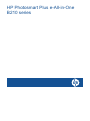 1
1
-
 2
2
-
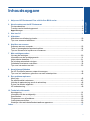 3
3
-
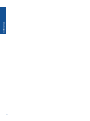 4
4
-
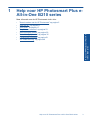 5
5
-
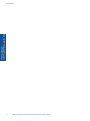 6
6
-
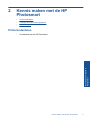 7
7
-
 8
8
-
 9
9
-
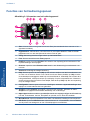 10
10
-
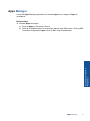 11
11
-
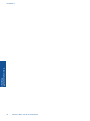 12
12
-
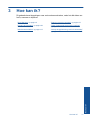 13
13
-
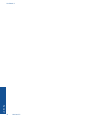 14
14
-
 15
15
-
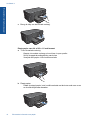 16
16
-
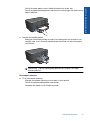 17
17
-
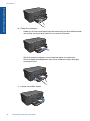 18
18
-
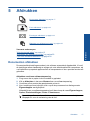 19
19
-
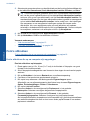 20
20
-
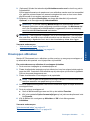 21
21
-
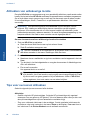 22
22
-
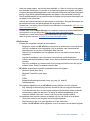 23
23
-
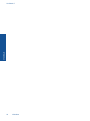 24
24
-
 25
25
-
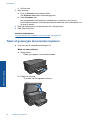 26
26
-
 27
27
-
 28
28
-
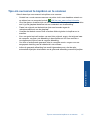 29
29
-
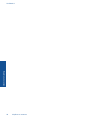 30
30
-
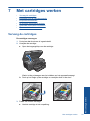 31
31
-
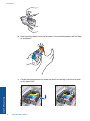 32
32
-
 33
33
-
 34
34
-
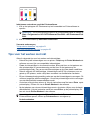 35
35
-
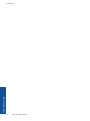 36
36
-
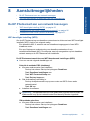 37
37
-
 38
38
-
 39
39
-
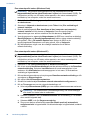 40
40
-
 41
41
-
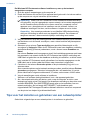 42
42
-
 43
43
-
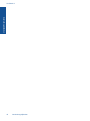 44
44
-
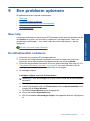 45
45
-
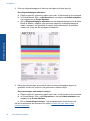 46
46
-
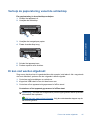 47
47
-
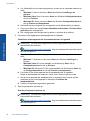 48
48
-
 49
49
-
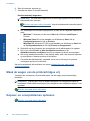 50
50
-
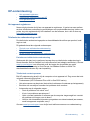 51
51
-
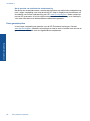 52
52
-
 53
53
-
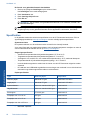 54
54
-
 55
55
-
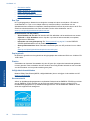 56
56
-
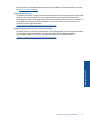 57
57
-
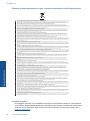 58
58
-
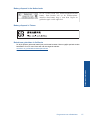 59
59
-
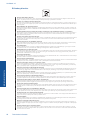 60
60
-
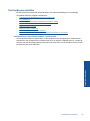 61
61
-
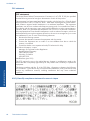 62
62
-
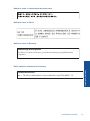 63
63
-
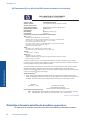 64
64
-
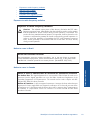 65
65
-
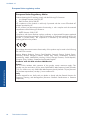 66
66
-
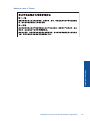 67
67
-
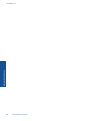 68
68
-
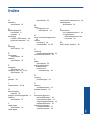 69
69
-
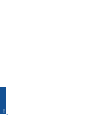 70
70
HP B210 series- Photosmart Plus e Handleiding
- Type
- Handleiding
- Deze handleiding is ook geschikt voor
in andere talen
Gerelateerde artikelen
-
HP Photosmart Premium Fax e-All-in-One Printer series - C410 Handleiding
-
HP Photosmart C4700 All-in-One Printer series Handleiding
-
HP Photosmart 6510 series Handleiding
-
HP Photosmart Plus B209 series Handleiding
-
HP Photosmart Wireless All-in-One Printer series - B109 Handleiding
-
HP Photosmart 7510 e-All-in-One Printer series - C311 Handleiding
-
HP Photosmart 7520 e de handleiding
-
HP Photosmart Premium e-All-in-One Printer series - C310 Handleiding
-
HP Photosmart All-in-One Printer series - B010 Handleiding
-
HP Photosmart Premium TouchSmart Web All-in-One Printer series - C309 Handleiding